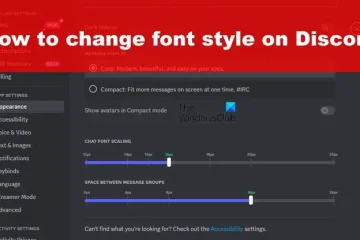Instagram is een uitstekend platform voor het delen van boeiende foto’s en video’s, met een groot aantal onderscheidende kenmerken in zijn repertoire. Met deze functies kun je Instagram op je iPhone als een pro gebruiken!
Om je hierbij te helpen, zal ik in deze uitgebreide gids waardevolle tips geven over zowel fundamentele Instagram-kennis als geavanceerde techniek. Of je nu op zoek bent naar subtiele verfijningen om je Instagram-vaardigheden te verbeteren of aan je eerste reis begint, je kunt er zeker van zijn dat er voor elke Instagram-gebruiker iets is.
1. Maak je Instagram-account privé
Wil je niet dat onbekende mensen je foto’s zien? U moet een Privé-account inschakelen, waarmee u mensen kunt goedkeuren voordat ze u kunnen volgen. Het is niet van toepassing op uw bestaande volgers.
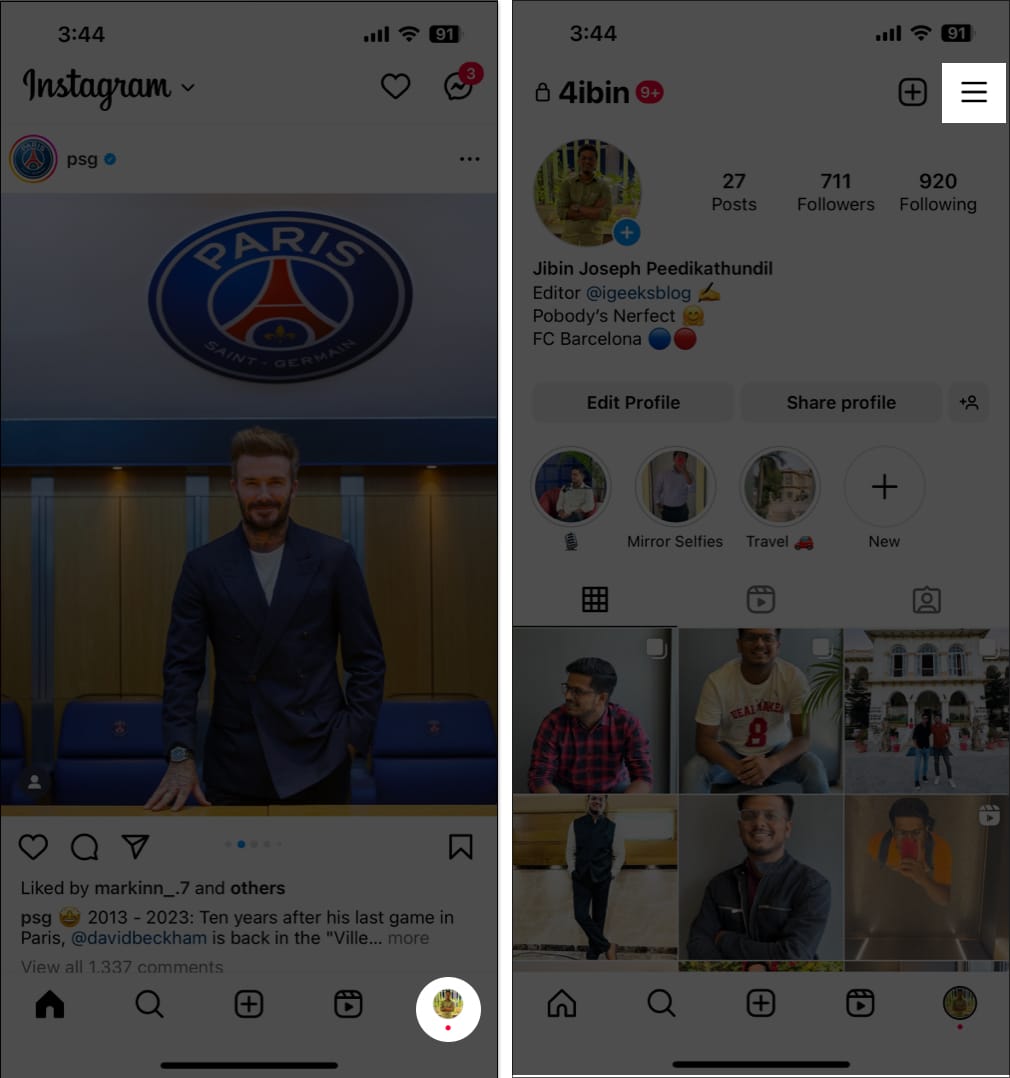 Open Instagram → Selecteer het profielpictogram om naar het profieltabblad te gaan → Tik op de hamburger icoon.
Open Instagram → Selecteer het profielpictogram om naar het profieltabblad te gaan → Tik op de hamburger icoon.
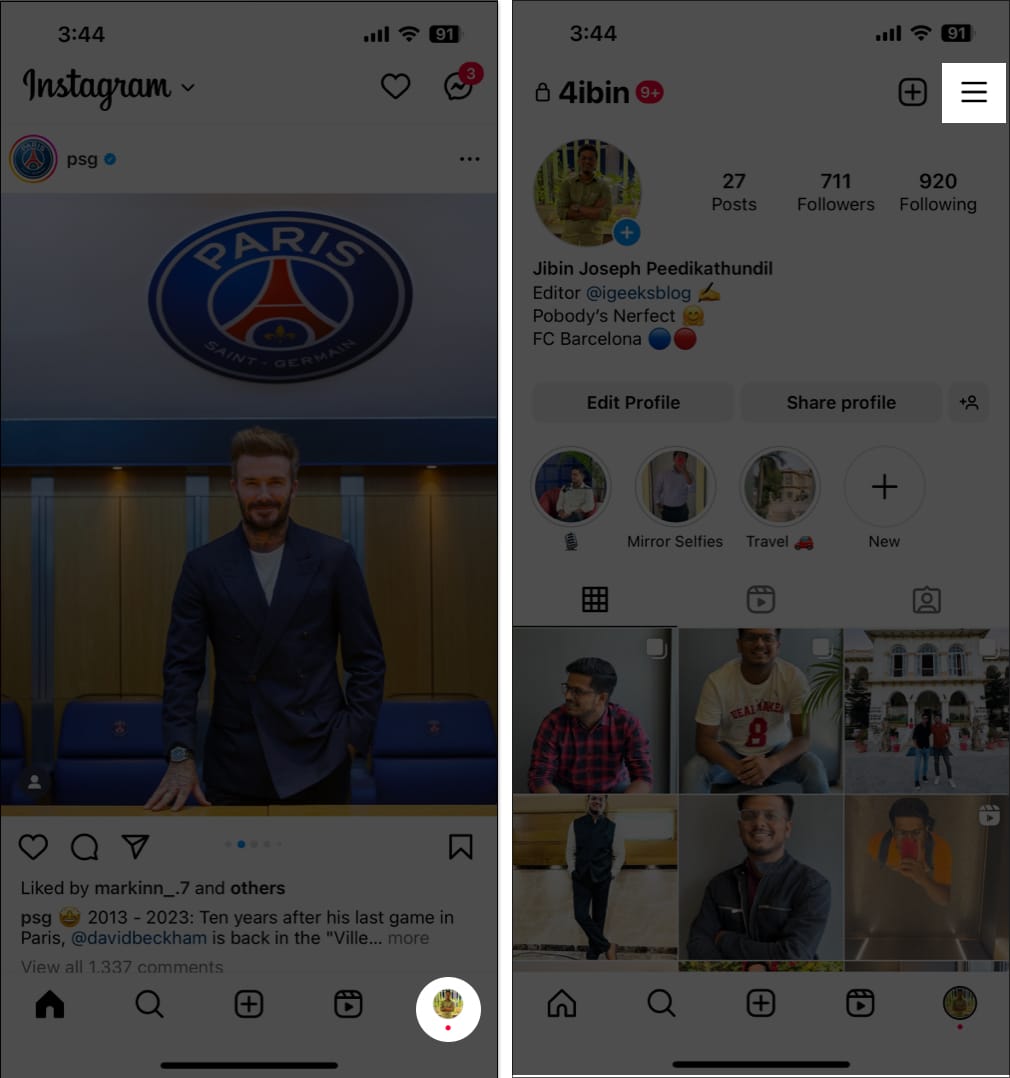 Selecteer Instellingen en privacy → Tik op Accountprivacy. Schakel Privéaccount in → Selecteer Overschakelen naar privé.
Selecteer Instellingen en privacy → Tik op Accountprivacy. Schakel Privéaccount in → Selecteer Overschakelen naar privé. 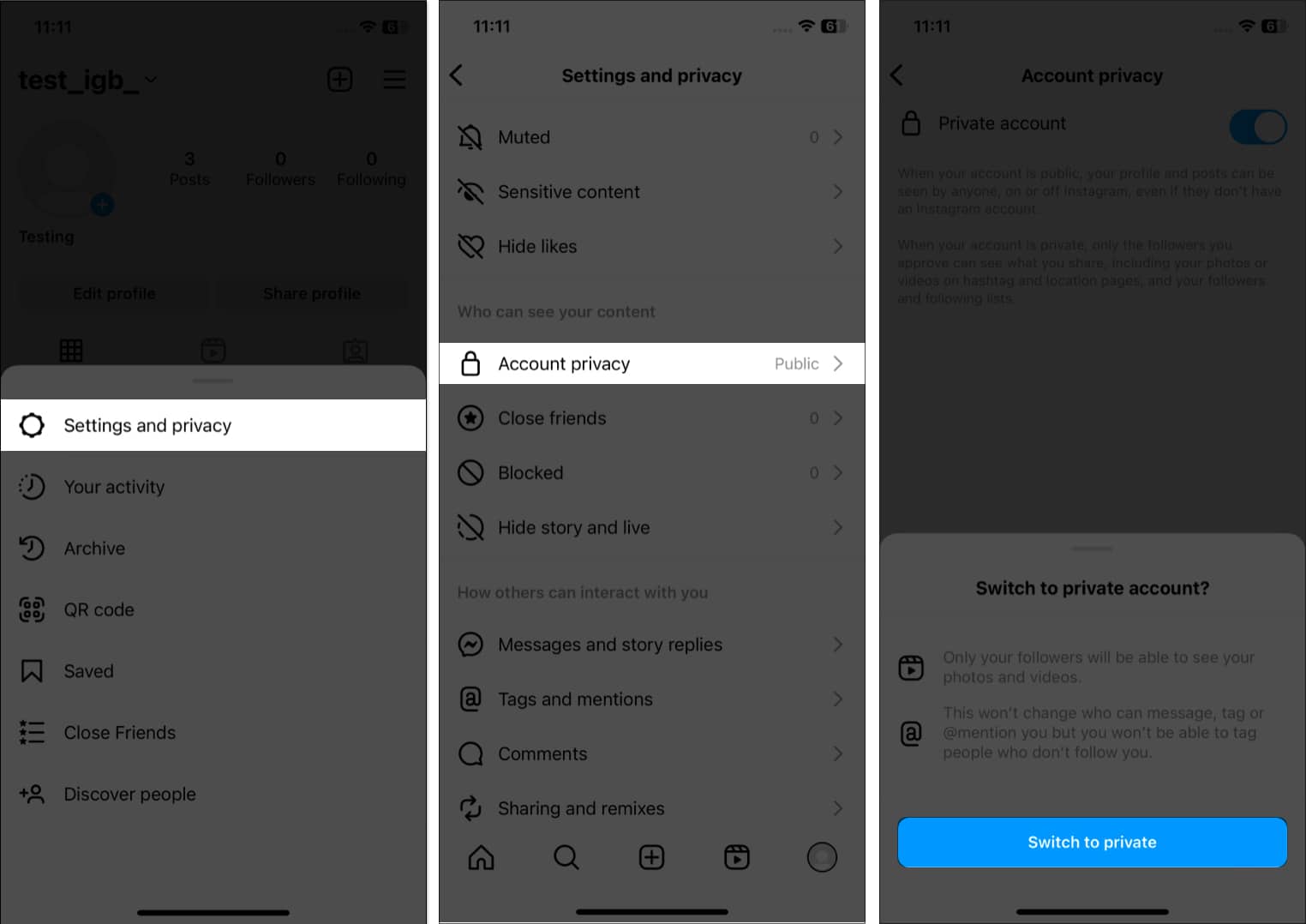
2. Bespaar mobiele data op Instagram
Als je slechte netwerken hebt of een tekort aan data hebt, helpt deze functie. Houd er echter rekening mee dat dit uw ervaring belemmert omdat het laden van de media enige tijd nodig heeft.
Open Instagram → Selecteer het profielpictogram om naar het profieltabblad te gaan → Tik op het hamburgerpictogram. Ga naar Instellingen en privacy. Tik op Datagebruik en mediakwaliteit. Schakel Gebruik minder mobiele data in.
3. Verberg irrelevante advertenties op Instagram
Instagram-advertenties nemen dagelijks toe, maar het wordt irritant wanneer u irrelevante advertenties tegenkomt. U kunt ze dus verbergen. Als de feed is vernieuwd, vind je mogelijk onlangs bekeken advertenties op Instagram.
Tik op het pictogram met drie stippen op een advertentiepost. Selecteer Advertentie verbergen → Kies vervolgens een reden.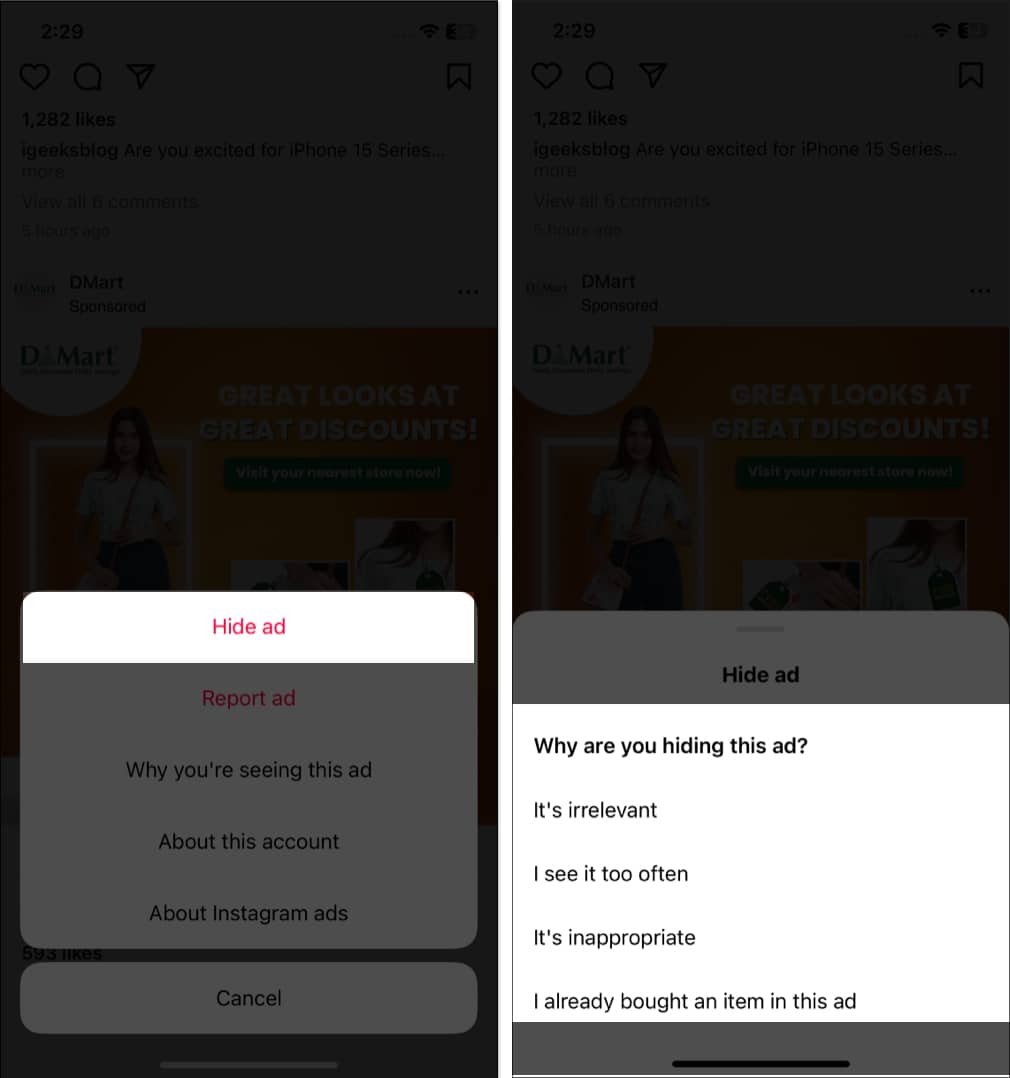
4. Iemands Instagramverhalen dempen
Terwijl je geniet van het kijken naar verhalen van je vrienden en favoriete influencers, kan het voorkomen dat je specifieke verhalen wilt dempen zonder de gebruiker. Misschien is de inhoud niet relevant voor u, of heeft u gewoon een pauze nodig om hun updates te zien.
Wat de reden ook is, je kunt onze gids over het dempen van verhalen op Instagram raadplegen om je feed aan te passen aan je voorkeuren. U kunt dus genieten van de inhoud waar u van houdt zonder u overweldigd te voelen door de inhoud die u niet leuk vindt.
5. Ongepaste reacties op je berichten verbergen
Nadat je iets hebt gepost, ben je waarschijnlijk een reactie tegengekomen die je wilt verwijderen of verbergen. Gelukkig biedt Instagram een gemakkelijke manier om ongepaste reacties te verbergen. Zodat u de controle over het gesprek kunt nemen en een positieve omgeving op uw profiel kunt behouden.
Open Instagram → Selecteer het profielpictogram om naar het profieltabblad te gaan → Tik op het hamburgerpictogram. Tik op Instellingen en persoonlijke levenssfeer. Selecteer Verborgen woorden. Schakel Opmerkingen verbergen in.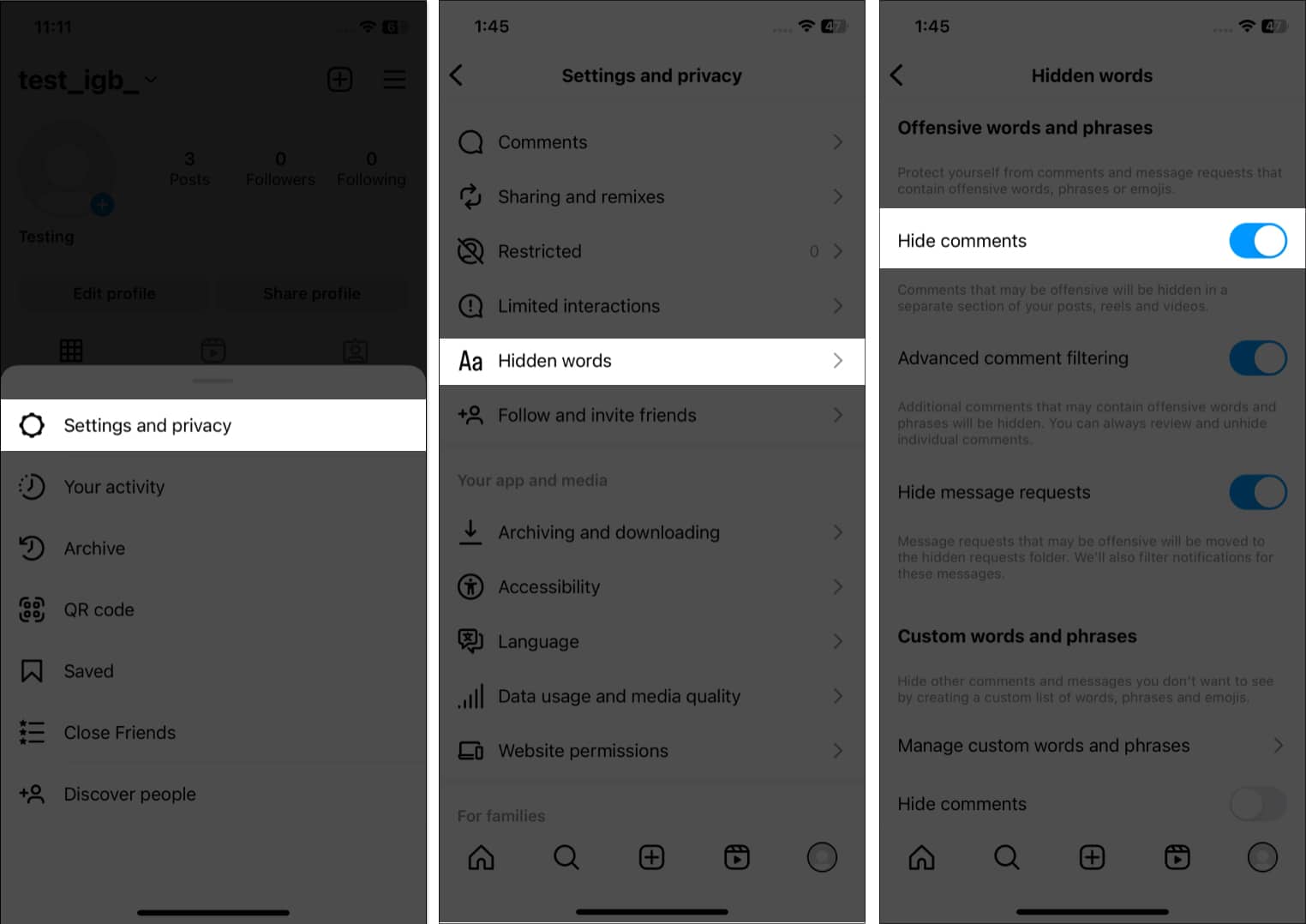
Je kunt ook aangepaste woorden en zinnen toevoegen die je niet wilt in je opmerkingenveld of berichtverzoeken van Aangepast beheren woorden en zinnen. Schakel daaronder Opmerkingen verbergen in.
6. Bewaar geen originele foto’s op Instagram
Instagram-filters zijn geweldig. Maar wanneer u een afbeelding plaatst, wordt er automatisch een kopie in uw galerij opgeslagen. Het kan dus zijn dat uw opslagruimte snel opraakt.
Ga naar Instellingen en privacy. Tik op Archiveren en downloaden. Schakel Originele foto’s opslaan uit.
7. Bewaar Instagram-verhaal in Hoogtepunten
Instagram-verhalen zijn een populaire manier om dagelijkse momenten met je volgers te delen, maar ze duren maar 24 uur voordat ze verdwijnen. Als je bepaalde verhalen voor een langere periode wilt laten zien, kun je ze opslaan in je hoogtepunten.
Hoogtepunten zijn samengestelde verzamelingen verhalen die u zo lang als u wilt op uw profiel kunt weergeven. U kunt dus een meer permanente en georganiseerde manier creëren om uw inhoud te presenteren. Raadpleeg de stappen in ons artikel over het toevoegen van een nieuwe IG Highlight om een nieuwe highlight toe te voegen.
8. Favoriete Instagram-berichten bovenaan vastzetten
Je kunt je profiel op verschillende manieren aanpassen, maar ik vind de vastgezette berichten het leukst. U kunt drie berichten bovenaan uw feed vastzetten.
Open de Instagram post die je wilt uitlichten. Tik op het pictogram met drie stippen. Selecteer Vastzetten op je profiel. 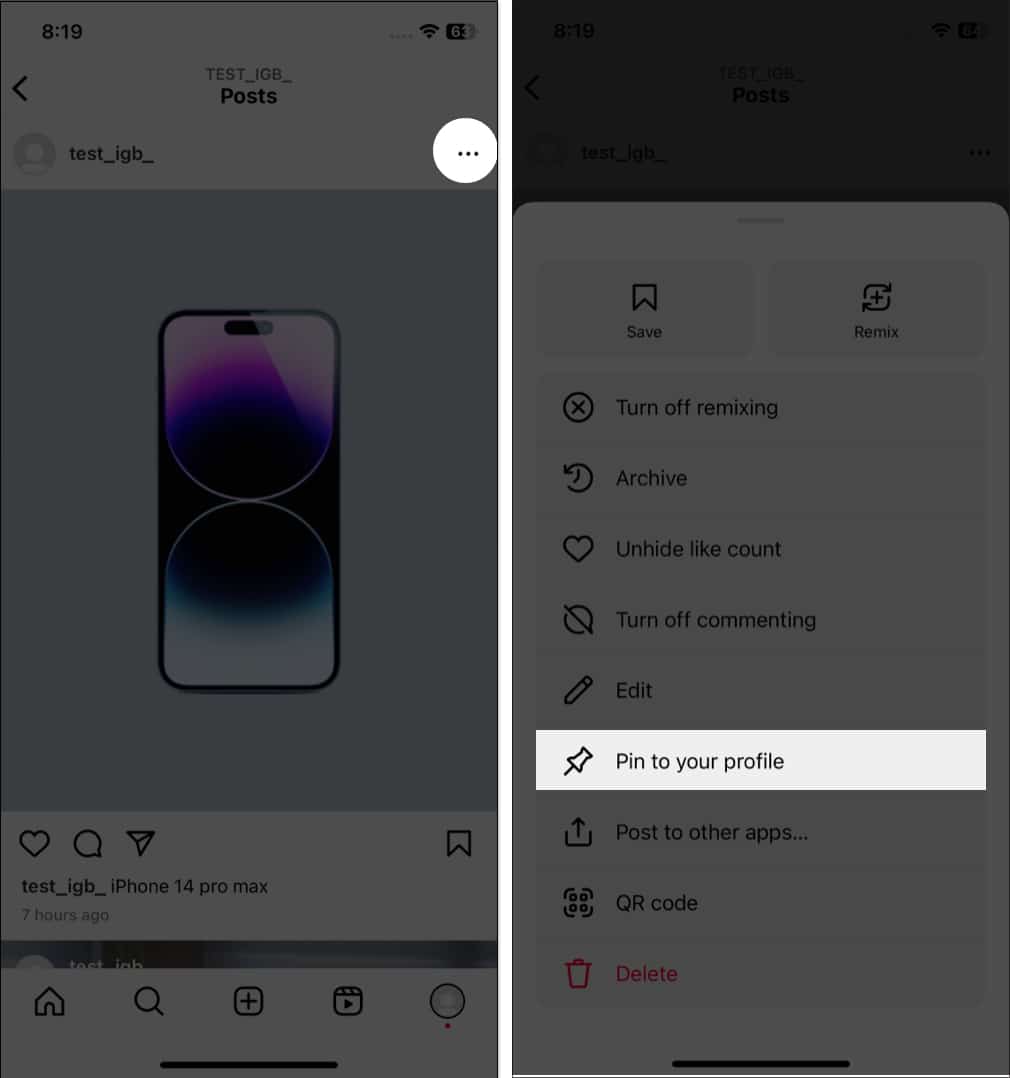
9. Bekijk de geschiedenis van je Instagram-account
Wil je weten wanneer je lid bent geworden van Instagram en je eerdere gebruikersnamen of bioteksten? Welnu, u kunt dit allemaal in eenvoudige stappen weten:
Tik op het hamburgermenu → Uw activiteit. Selecteer Accountgeschiedenis. Hier ziet u een lijst met alle informatie. Tik op de activiteit om alle details te zien.
10. Zet omslag op Story Highlights
Je kunt een thumbnail toevoegen voor de Story highlight om je profiel te laten opvallen.
Ga naar je profiel → Tik op een highlight. Tik op Meer (pictogram met drie stippen) → Hoogtepunt bewerken. Selecteer Omslag bewerken.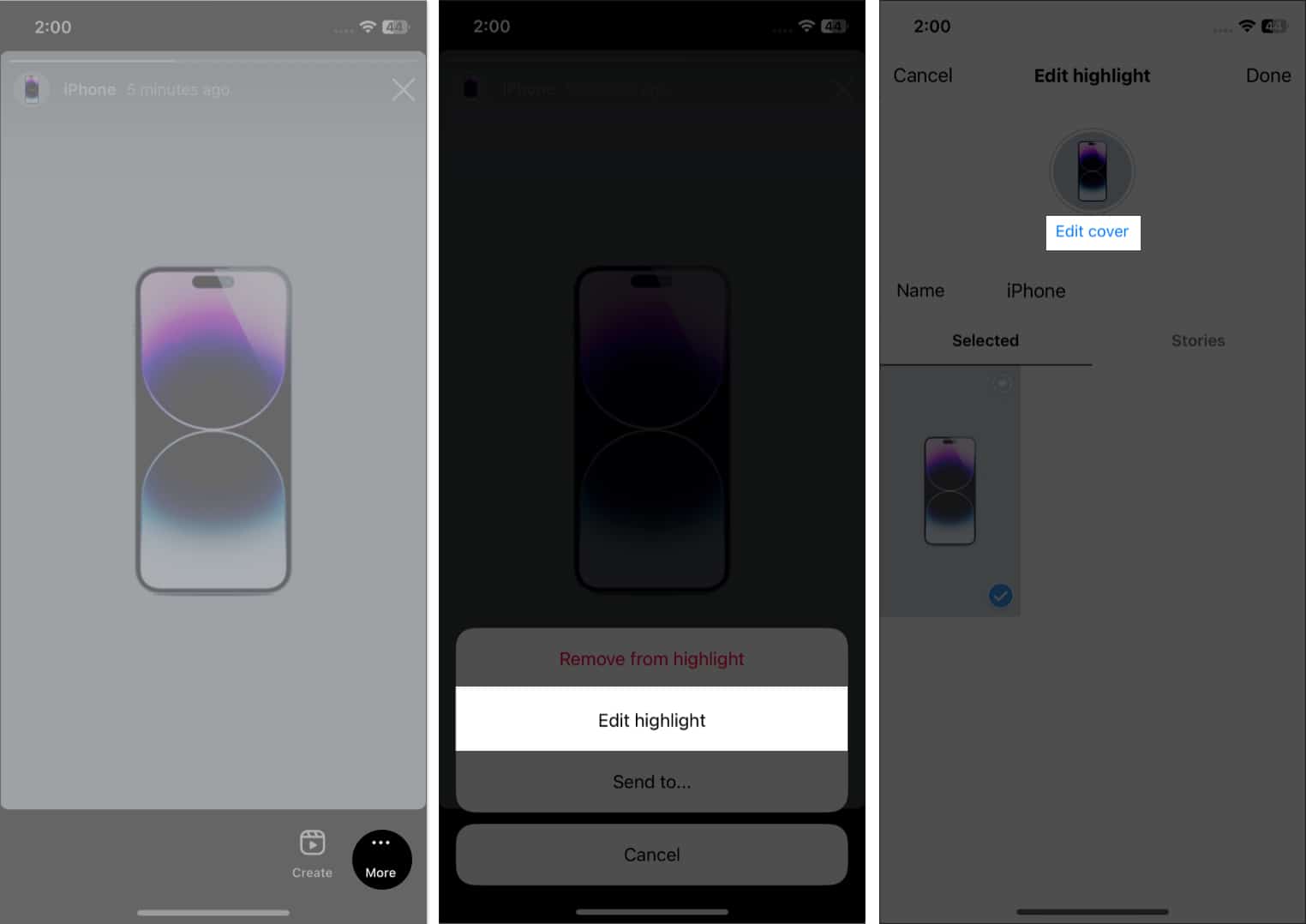 Tik op het afbeeldingspictogram en selecteer een foto uit je galerij. Selecteer Gereed.
Tik op het afbeeldingspictogram en selecteer een foto uit je galerij. Selecteer Gereed.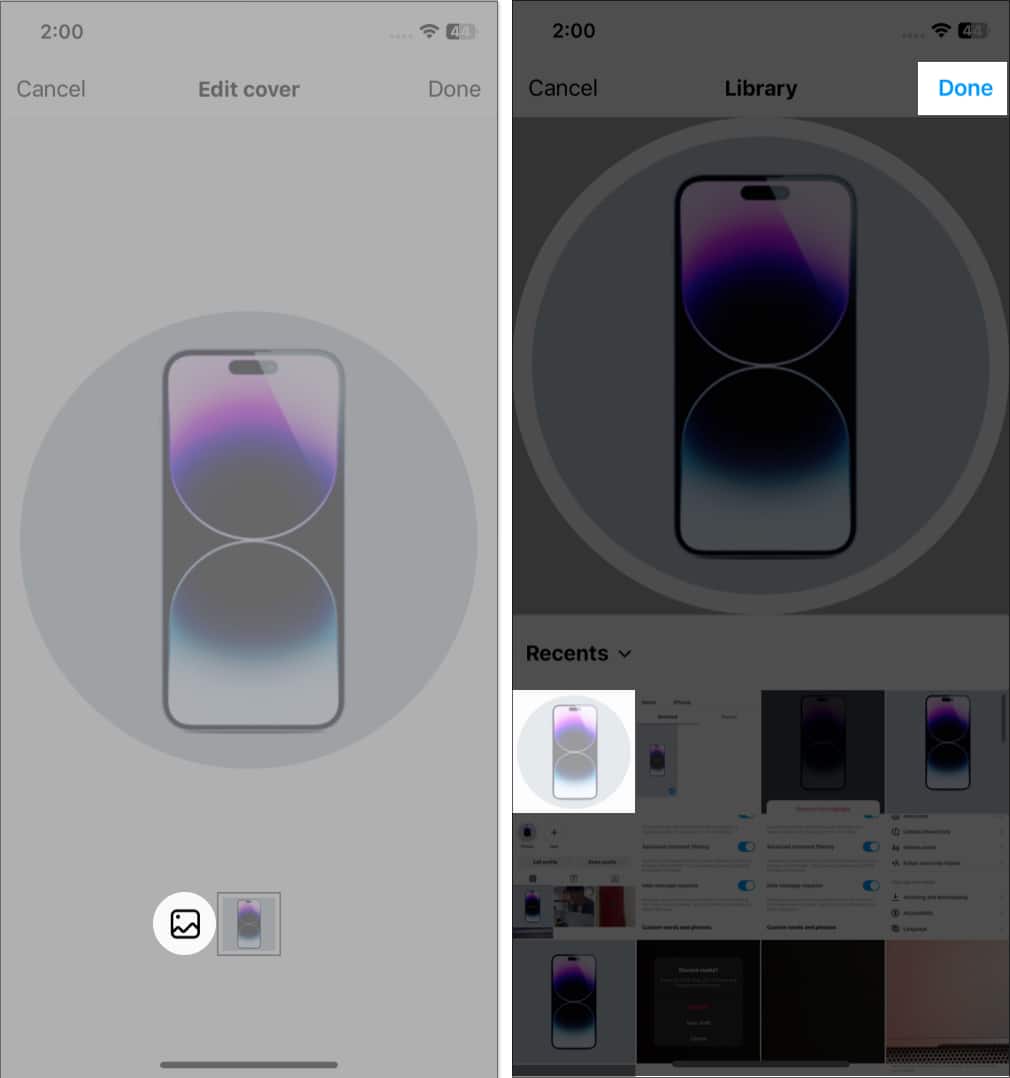
Je kunt meerdere verhalen in één highlight toevoegen. Tik op de pagina Hoogtepunten bewerken op Verhalen en selecteer meerdere verhalen. Tik vervolgens op Gereed.
11. Instagram-zoekgeschiedenis wissen op iPhone
Je kunt je Instagram-zoekgeschiedenis wissen en alle sporen verwijderen van de accounts waarnaar je hebt gezocht. Om dit te doen:
Start Instagram en tik op het Zoekpictogram. Tik op de balk Zoeken → Selecteer Alles weergeven. Selecteer Alles wissen en tik nogmaals op Alles wissen om te bevestigen.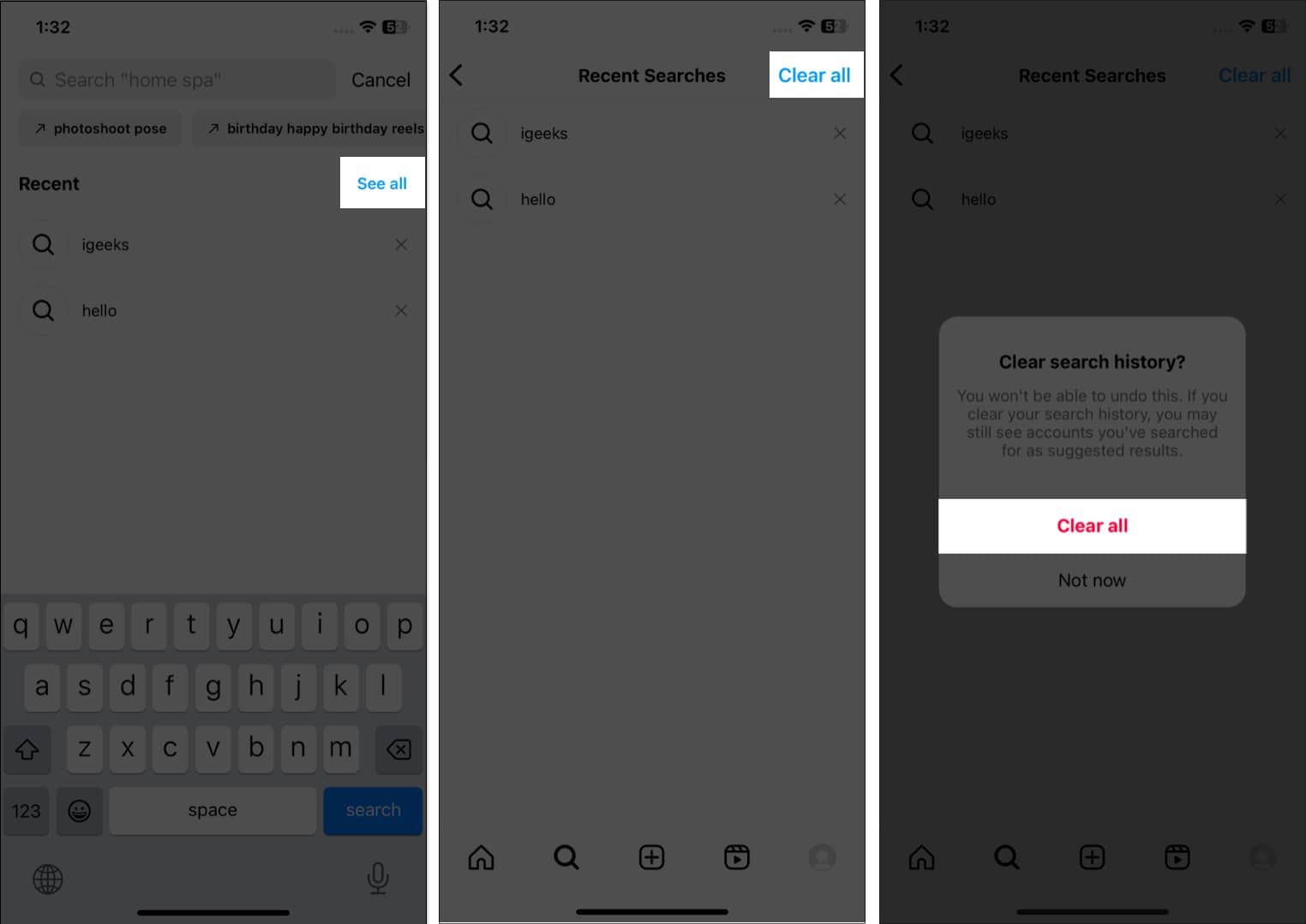
12. Sla Instagram Stories op als concept
Soms heb je misschien niet genoeg tijd om een foto of video meteen te posten, of wil je deze misschien bewerken voordat je deze deelt. In deze gevallen kun je je half afgemaakte post opslaan als concept op Instagram. U kunt er dus later snel op terugkomen en uw bewerkingen voltooien of bijschriften toevoegen zonder uw voortgang te verliezen. Houd er rekening mee dat de verhaalconcepten in de komende zeven dagen verlopen.
Open Instagram en veeg van links naar rechts om de camera te openen. Klik op een foto of neem een video op. Tik op Terugpictogram (<). Selecteer Concept opslaan.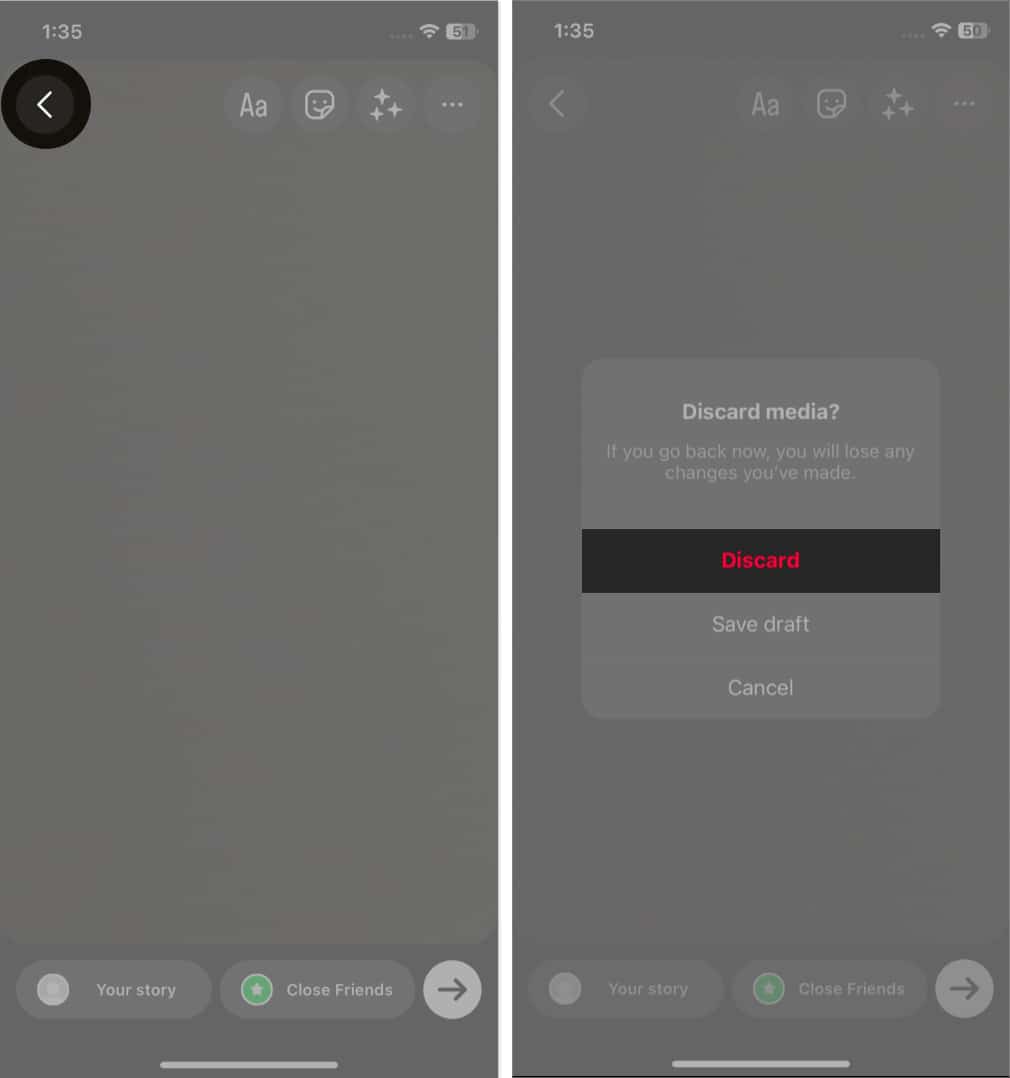
13. Gebruik Boomerang in Instagram op iPhone
Met de Boomerang-functie kun je een korte serie foto’s maken die heen en weer gaan om looping-video’s of GIF’s te maken. U kunt een snel moment vastleggen of leuke, boeiende inhoud maken om de aandacht van uw publiek te trekken. Dus of je nu een doorgewinterde Instagram-gebruiker bent of net begint, je moet weten hoe je Boomerang op Instagram moet gebruiken.
14. Vind links die je hebt bezocht
Bezoek je websites met links van Instagram-berichten? De app registreert nu al uw linkbezoeken, zodat u ze op elk moment kunt terugvinden.
Selecteer het profielpictogram om naar het profieltabblad te gaan → Tik op het hamburgerpictogram. Ga naar Je activiteit. Selecteer Links die u heeft bezocht. Hier kunt u uw koppelingsgeschiedenis bekijken. 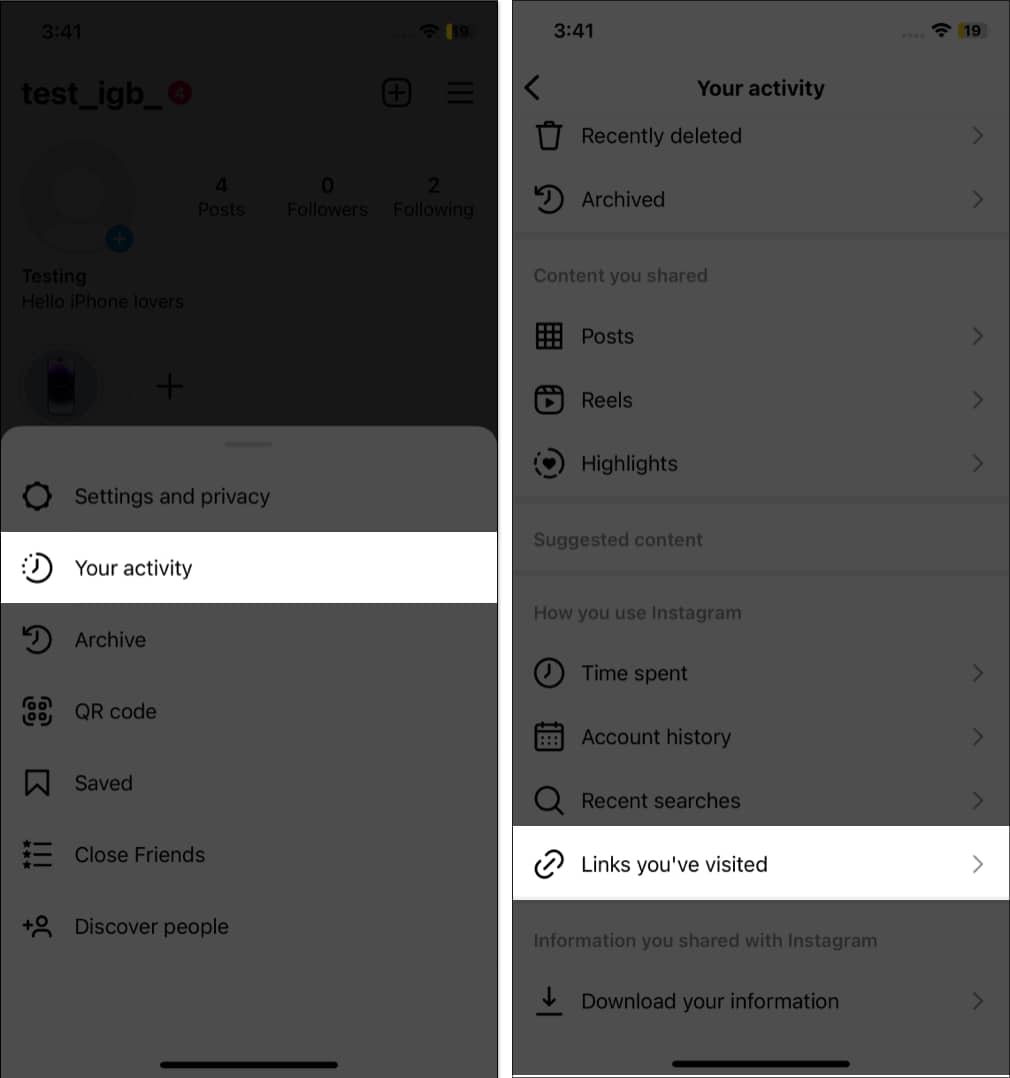 Tik op Geschiedenis verbergen → Verbergen om de lijst te verwijderen.
Tik op Geschiedenis verbergen → Verbergen om de lijst te verwijderen.
15. Deel foto’s/video’s rechtstreeks op Instagram op iPhone
In plaats van tijdens het posten door je filmrol te zoeken, kun je rechtstreeks foto’s of video’s op Instagram delen vanuit de Foto’s-app. Zo kun je snel en gemakkelijk je favoriete momenten delen met je volgers als feedpost/Story of stuur ze op DM.
16. Een account op Instagram beperken
Ben je een account tegengekomen waardoor je je ongemakkelijk of lastig gevallen voelt? In deze situaties kun je de functie”Beperken”van Instagram gebruiken om de interactie van een account met je profiel te beperken zonder ze te blokkeren.
Dus of je nu te maken hebt met cyberpesten, intimidatie of ongewenste aandacht, het beperken van een account op Instagram kan je helpen controle te krijgen over je sociale media-ervaring en jezelf te beschermen.
17. Archiveer Instagram-berichten of-verhalen
Soms wil je misschien een bericht of verhaal uit je profielfeed verwijderen zonder het te verwijderen. Dit is waar de functie”Archief”van pas komt. Door te archiveren kun je een bericht of verhaal van je profiel verbergen in plaats van het te verwijderen. Zo kun je gearchiveerde berichten later bekijken of terugzetten naar je profiel als je van gedachten verandert.
Instagramverhalen verdwijnen ook na 24 uur, maar je kunt ze behouden als je ze archiveert. Archiveer daarom Instagram-berichten of-verhalen op uw iPhone om uw inhoud eenvoudig te beheren en uw profiel er op zijn best uit te laten zien. Later kunt u gearchiveerde verhalen ook permanent verwijderen.
18. Instagram-pushmelding instellen
Te veel meldingen ontvangen kan vervelend zijn, maar je kunt de meldingsfrequentie wijzigen.
Ga naar Instagram Instellingen en privacy. Tik op Meldingen.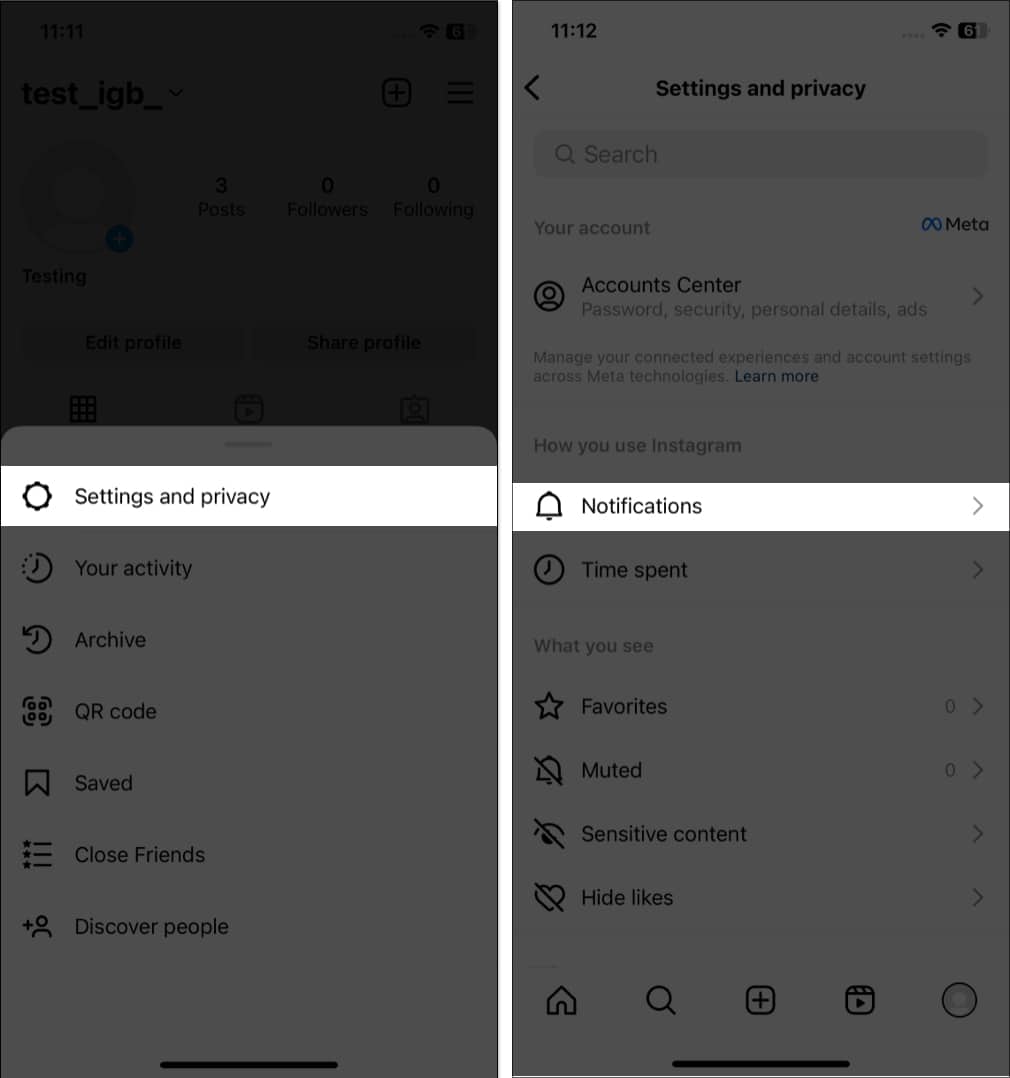 Kies de instelling die bij je past. Schakel Alles onderbreken in om pushmeldingen voor een geselecteerde periode te stoppen.
Kies de instelling die bij je past. Schakel Alles onderbreken in om pushmeldingen voor een geselecteerde periode te stoppen.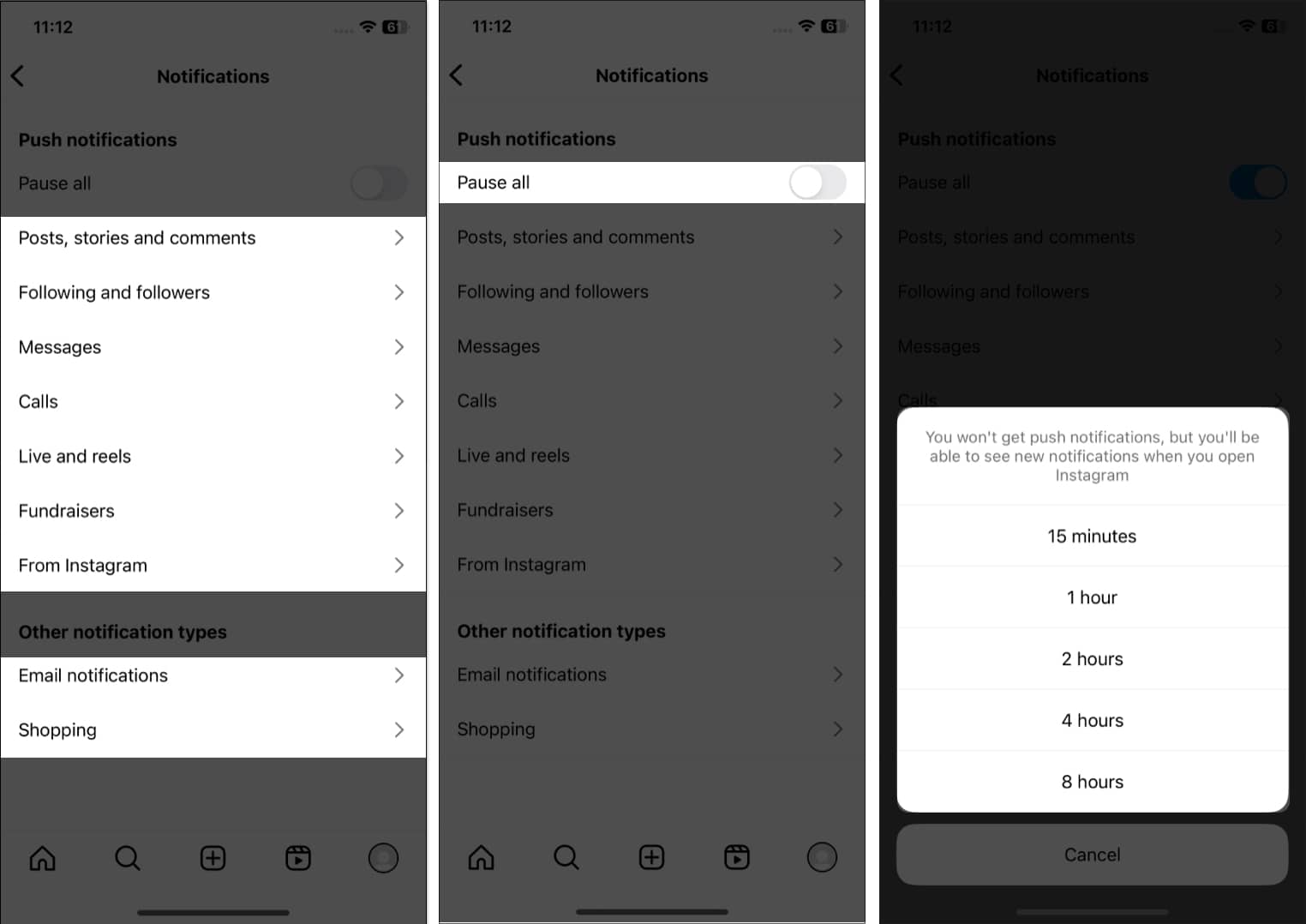
19. Maak een lijst met goede vrienden op Instagram
Je kunt enkele mensen toevoegen als je goede vrienden. Hierdoor kun je verhalen delen die niet voor iedereen zijn weggelegd, maar alleen voor goede vrienden. Niemand kan je goede vriendenlijst zien, behalve jij. Een vriend toevoegen als goede vriend:
Ga naar het profiel van een vriend en tik op Volgen. Selecteer Toevoegen aan vriendenlijst sluiten.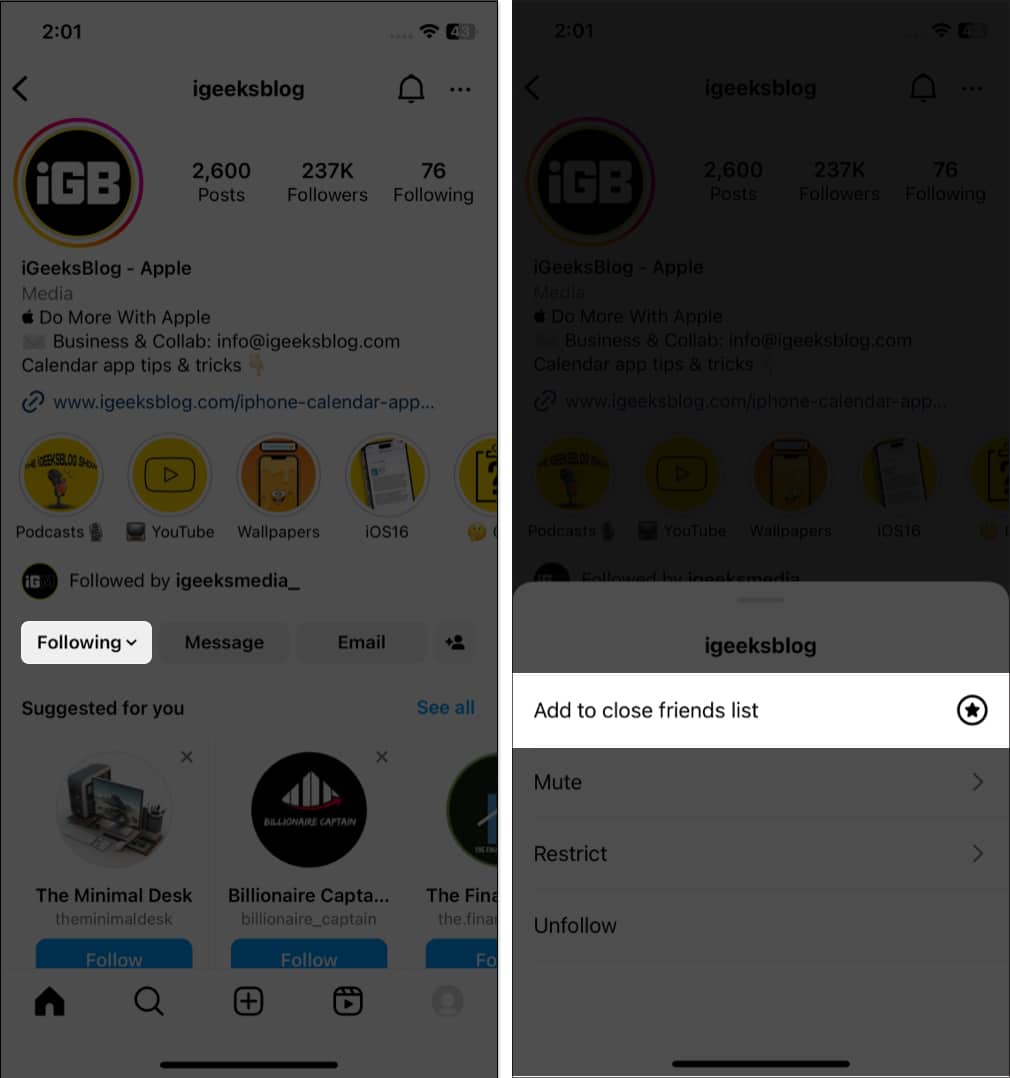 Verder, om al je goede vrienden te zien, ga je naar je Instagram profiel en tik je op de hamburgerpictogram. Tik nu op Vrienden sluiten. Je kunt je lijst bekijken of snel meerdere mensen toevoegen als goede vrienden uit de lijst Suggesties hier.
Verder, om al je goede vrienden te zien, ga je naar je Instagram profiel en tik je op de hamburgerpictogram. Tik nu op Vrienden sluiten. Je kunt je lijst bekijken of snel meerdere mensen toevoegen als goede vrienden uit de lijst Suggesties hier.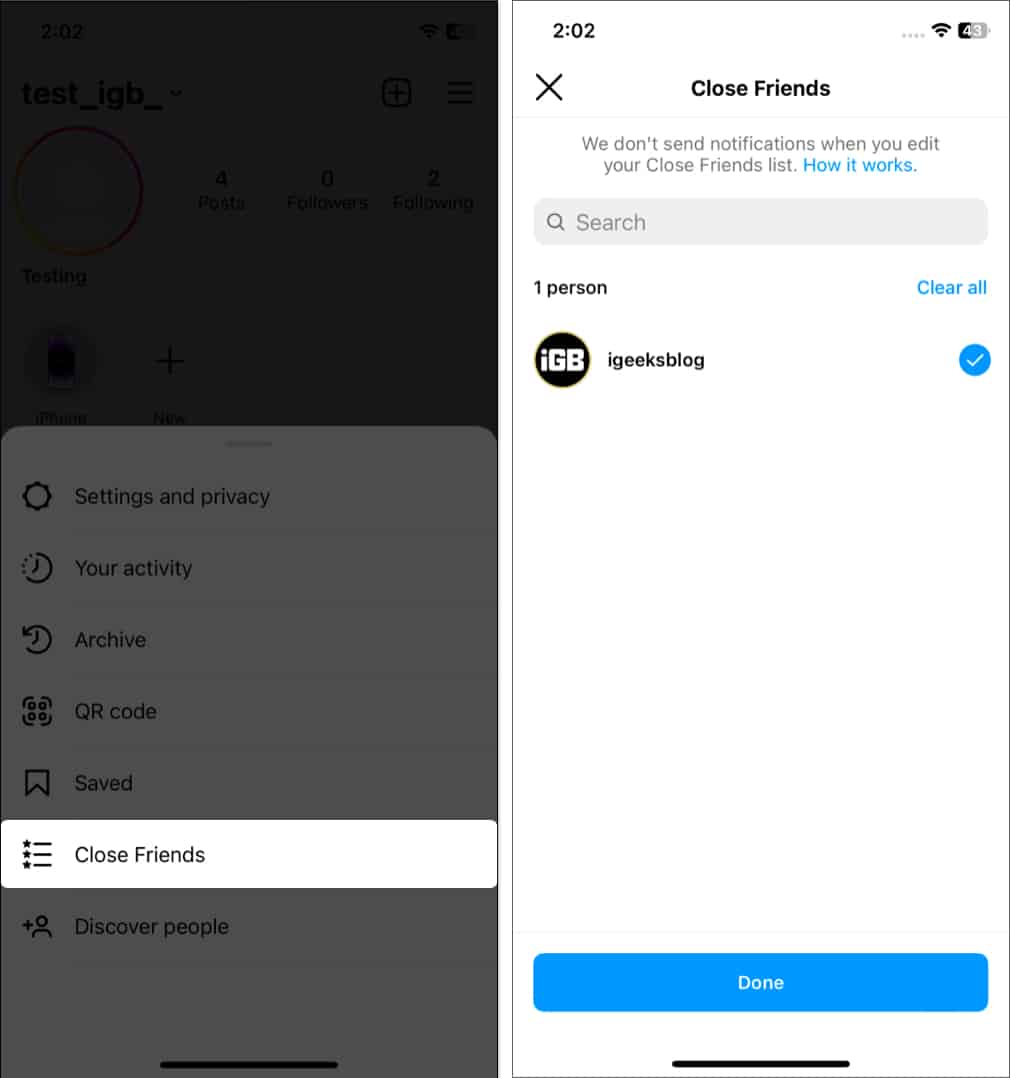
20. Download je Instagram-gegevens
Als je Instagram gebruikt voor zakelijke of marketingdoeleinden, is het cruciaal om toegang te hebben tot je Instagram-gegevens. Met Meta kun je dus je Instagram-gegevens downloaden, inclusief foto’s, video’s, berichten en meer. Dit kan een waardevol hulpmiddel zijn om een back-up van uw inhoud te maken of om inzicht te krijgen in uw online aanwezigheid.
21. Check hoeveel tijd je op Instagram doorbrengt
Breng je te veel tijd door op Instagram? Welnu, je kunt de activiteitsduur zien en aanpassingen maken.
Ga naar Instellingen en privacy → Bestede tijd. Hier kun je zien hoeveel tijd je op Instagram hebt doorgebracht. 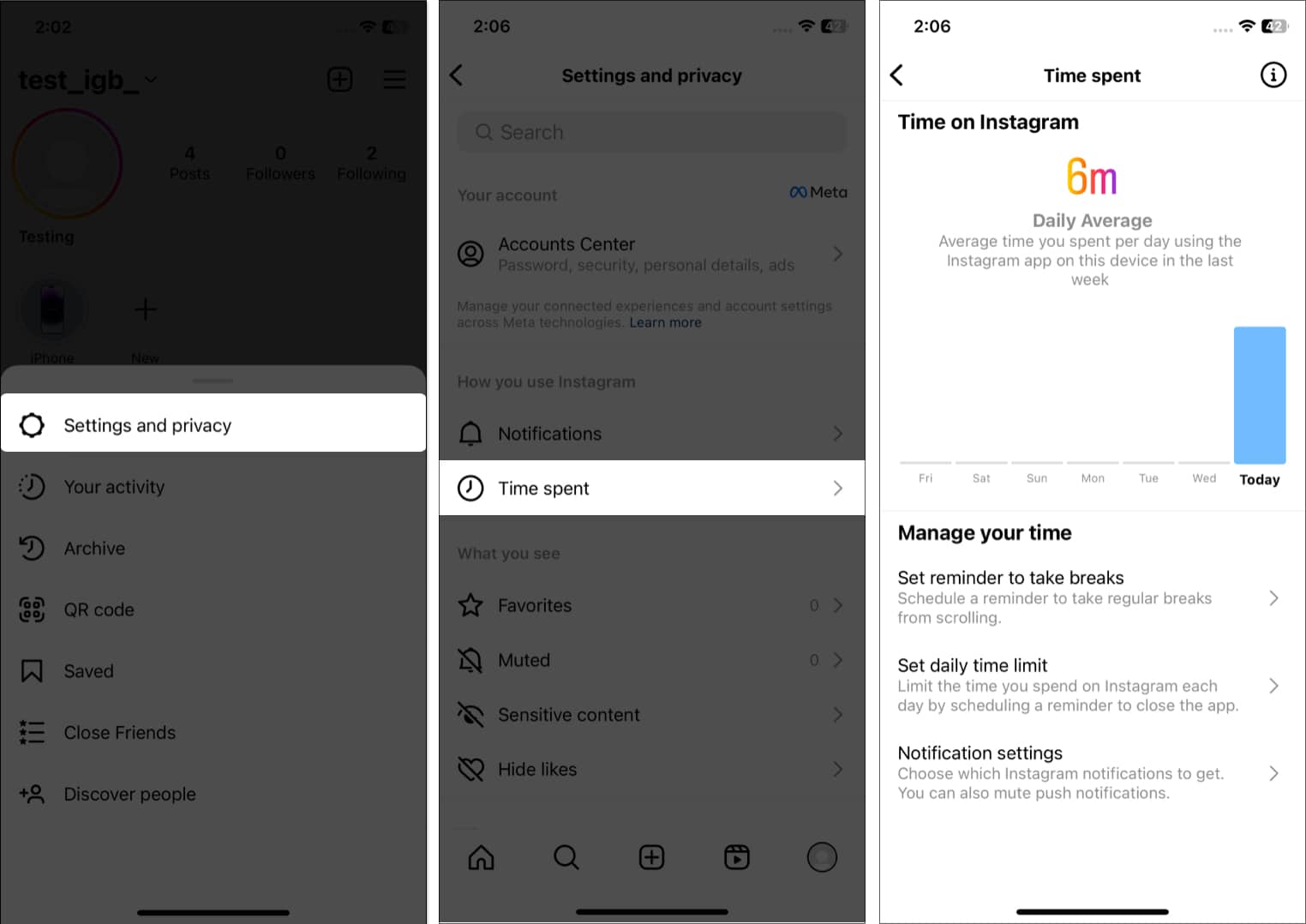
U kunt ook een dagelijkse tijdslimiet instellen of een pauzeherinnering nemen die u op de hoogte stelt zodra u de door u ingestelde tijdsduur bereikt. Verder kunt u er ook voor kiezen om meldingen en meer te dempen.
22. Vind wat je eerder leuk vond op Instagram
Laten we zeggen: je hebt een verhelderende reel bekeken en deze leuk gevonden of erop gereageerd, maar bent vergeten deze voor later op te slaan. Hoe vind je de haspel nu terug? Volg de onderstaande stappen:
Ga naar hamburgermenu → Uw activiteit. Selecteer Vind ik leuk. Hier kun je alle gelikete berichten op Instagram zien.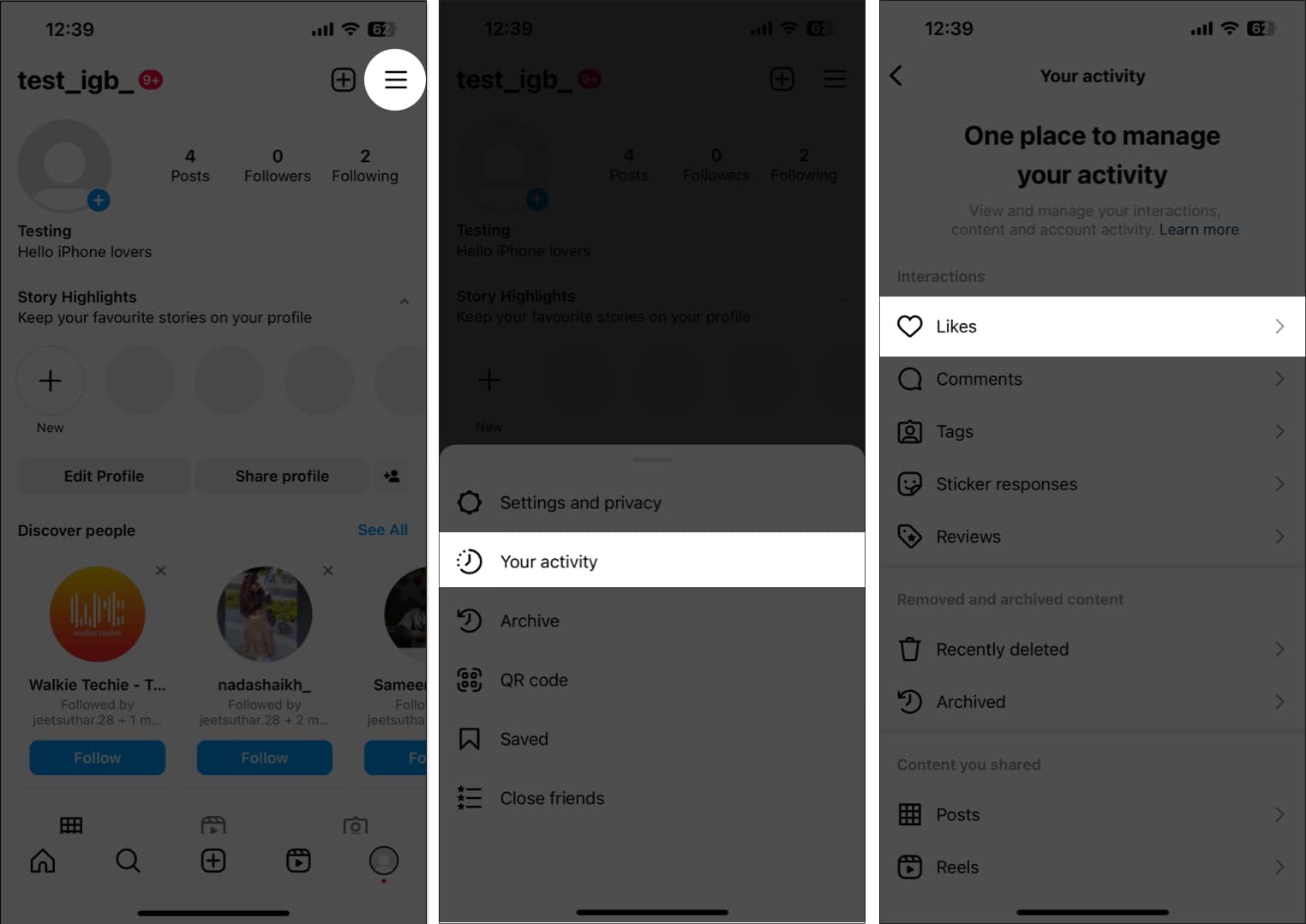
Op een vergelijkbare manier kunt u uw recente opmerkingen, tags, stickerreacties en beoordelingen bekijken.
23. Bewaar berichten voor later op Instagram
Als je verhelderende berichten tegenkomt, kun je ze opslaan. Tik gewoon op het bladwijzerpictogram op het bericht. Je kunt ook collecties maken om opgeslagen berichten op Instagram te ordenen.
24. Voeg nog een Instagram-account toe aan de bio
Als je een ander account hebt voor professionele werken of een zakelijk account, mag je dat promoten op je primaire account.
Tik op het profielpictogram om naar je profieltabblad te gaan → tik op Profiel bewerken. Tik op Bio. Typ @ na je biotekst en voer je Instagram-ID in.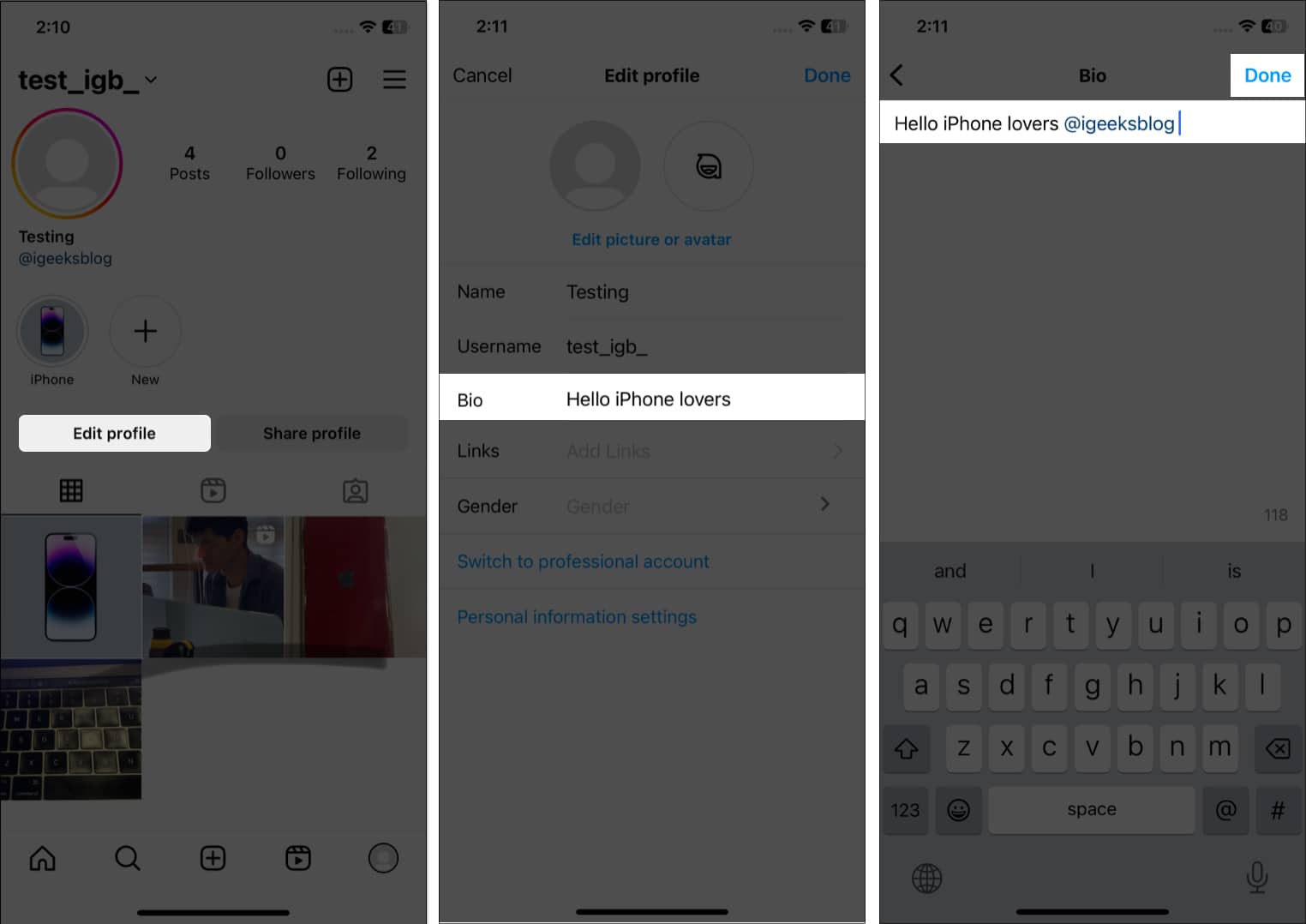
Voeg relevante hashtags (#) toe om je bio verder te optimaliseren.
U kunt ook links naar uw Facebook-profiel, LinkedIn of website toevoegen door op Links te tikken.
25. Stel filters in als favoriet
Instagram biedt de beste filters en effecten voor het vastleggen van verhalen en rollen. Maar het is frustrerend om door verschillende filters te zoeken en elke keer je favoriete filter te vinden. Hoe zit het met het opslaan van filters voor snelle toegang?
Open de camera op Instagram. Scroll door de filters onderaan. Tik op het bladwijzerpictogram.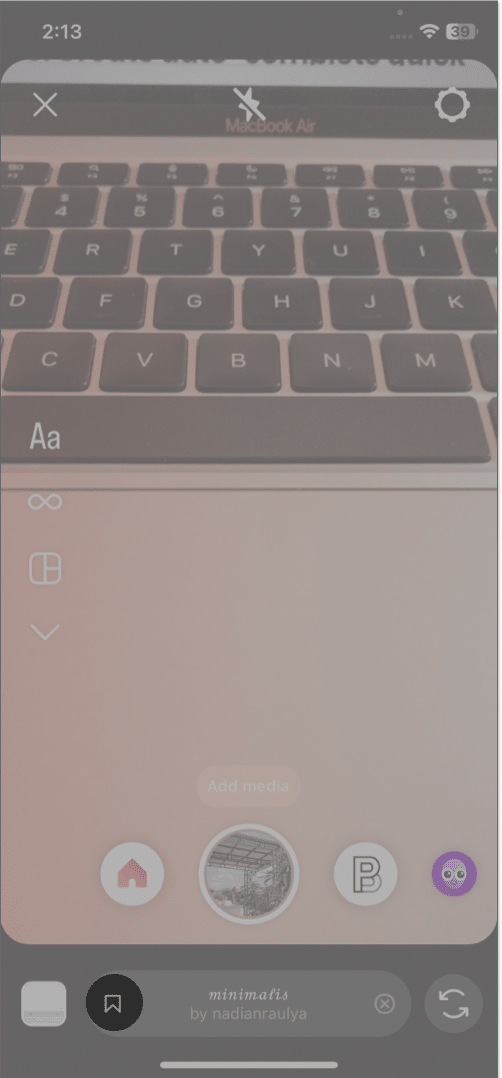 U kunt ook een filter verwijderen. Tik daarvoor erop en selecteer Effect verwijderen → Verwijderen.
U kunt ook een filter verwijderen. Tik daarvoor erop en selecteer Effect verwijderen → Verwijderen.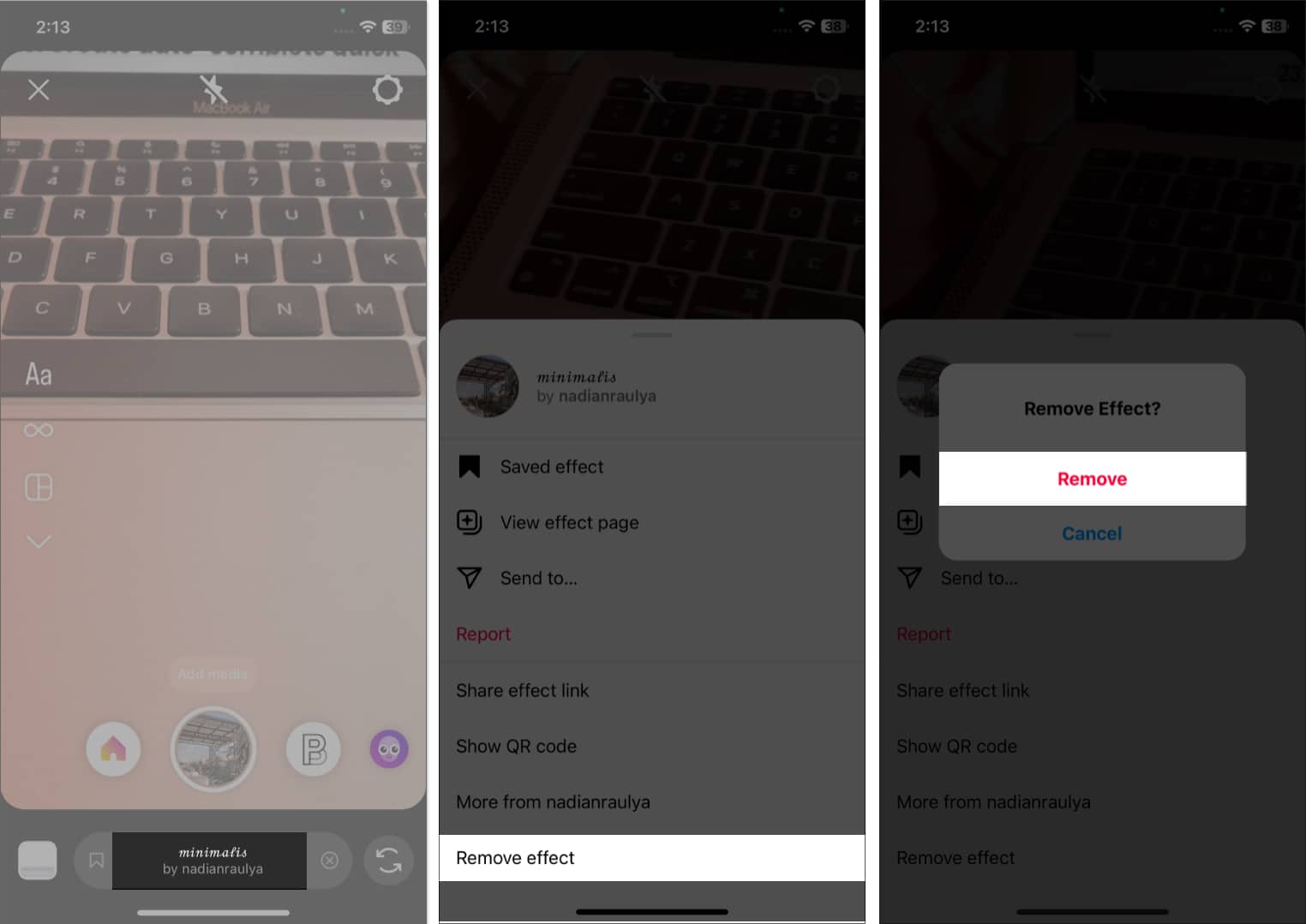
26. Snel antwoord voor automatisch aanvullen maken op Instagram
Wilt u tijd besparen bij het beantwoorden van directe berichten? U kunt automatische snelle antwoorden op Instagram instellen. Merk op dat de functie beschikbaar is op professionele accounts.
Open de Instagram-app → Tik op het messenger-pictogram. Tik op het pictogram met drie stippen → Tools.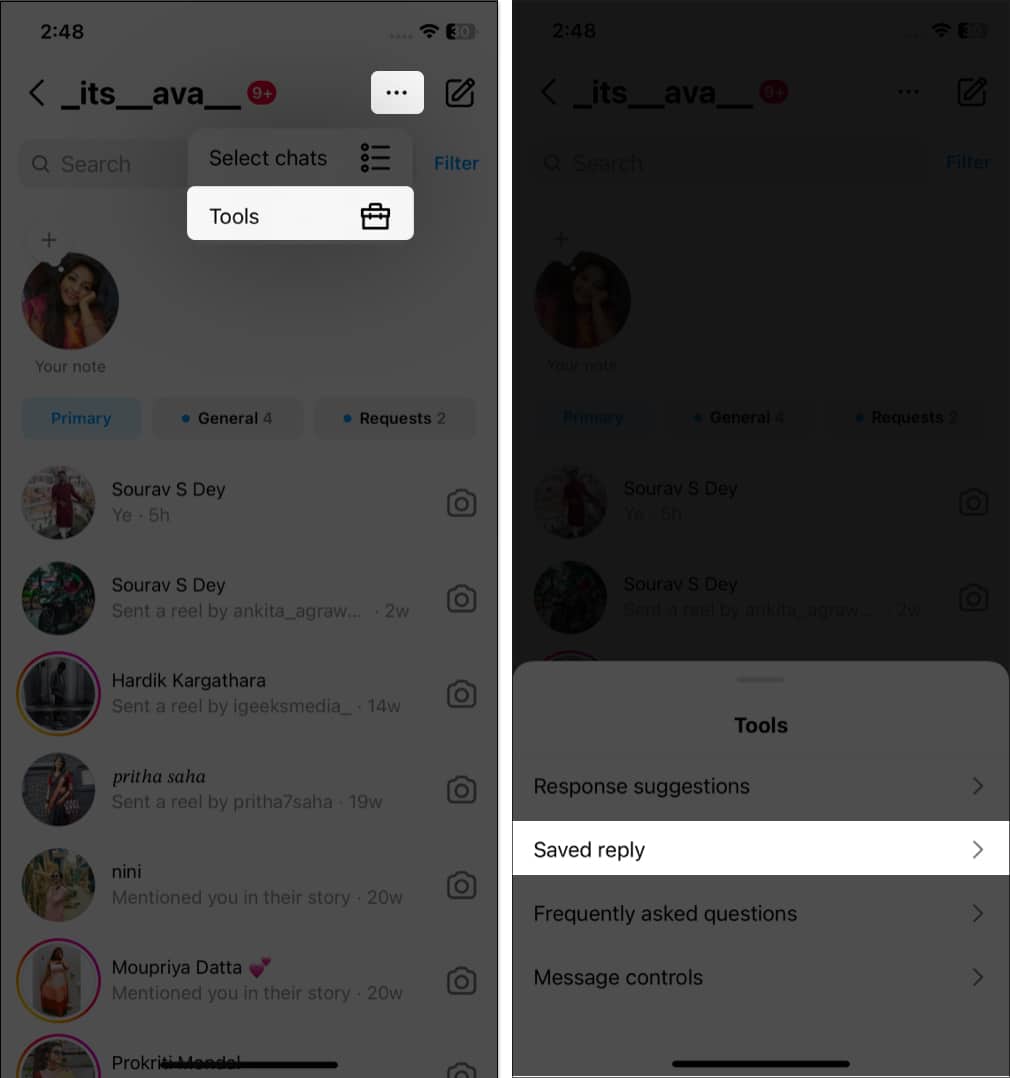 Selecteer Opgeslagen antwoord. Tik op het pluspictogram en voer uw snelkoppeling in volgens het bericht voor automatisch aanvullen. Kies Opslaan.
Selecteer Opgeslagen antwoord. Tik op het pluspictogram en voer uw snelkoppeling in volgens het bericht voor automatisch aanvullen. Kies Opslaan.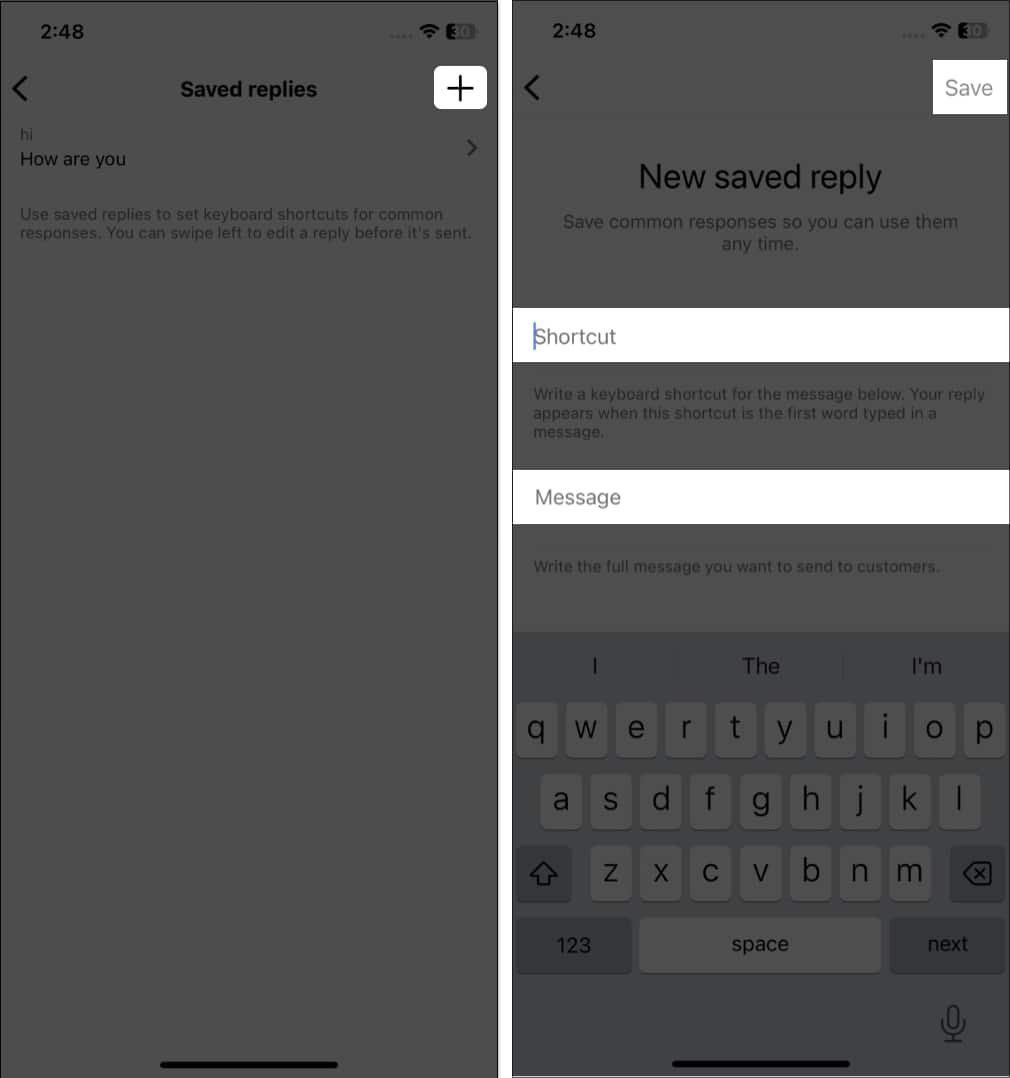
27. Maak je Verhalen interactief
Je kunt gemakkelijk in contact komen met je volgers via Instagram Verhalen-stickers. Laat ze je vragen stellen, stemmen op polls, quizvragen beantwoorden, enz.
Selecteer een foto of video uit de galerij of leg er een vast voor je verhaal. Tik op Stickerpictogram. Kies Poll, Quiz, Vragen of iets naar keuze.
28. Ontvang meldingen wanneer je favoriete persoon een bericht plaatst.
Met zoveel inhoud die dagelijks op Instagram wordt gedeeld, is het gemakkelijk om berichten te missen van degenen waar we om geven. Dus als je geen updates van je favoriete persoon op Instagram wilt missen, kun je meldingen ontvangen wanneer ze iets posten. Om op de hoogte te blijven van de nieuwste inhoud van iemand die je bewondert,
Open Instagram → ga naar hun profiel. Tik op het belpictogram. Schakel Verhalen in.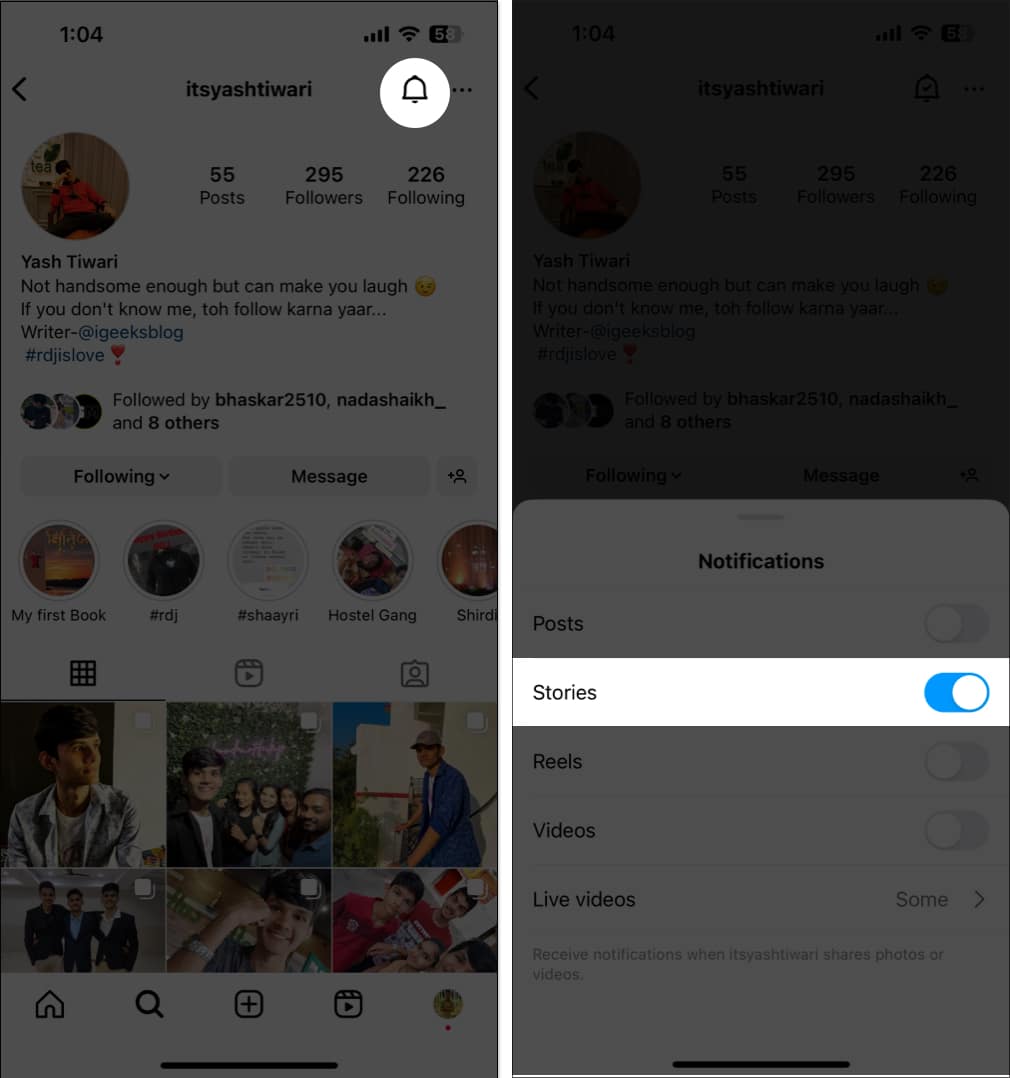
Je kunt meldingen voor Stories, Reels, Video’s en Lives inschakelen.
29. Verberg foto’s waarin u bent getagd
Stel dat iemand u tagt in een bericht dat op uw profiel wordt weergegeven. Je kunt jezelf dus onttagen bij ongepaste berichten.
Ga naar je Instagram profiel. Tik op het gelabelde pictogram. Kies het bericht om het te openen → Tik op hetpictogram met drie stippen.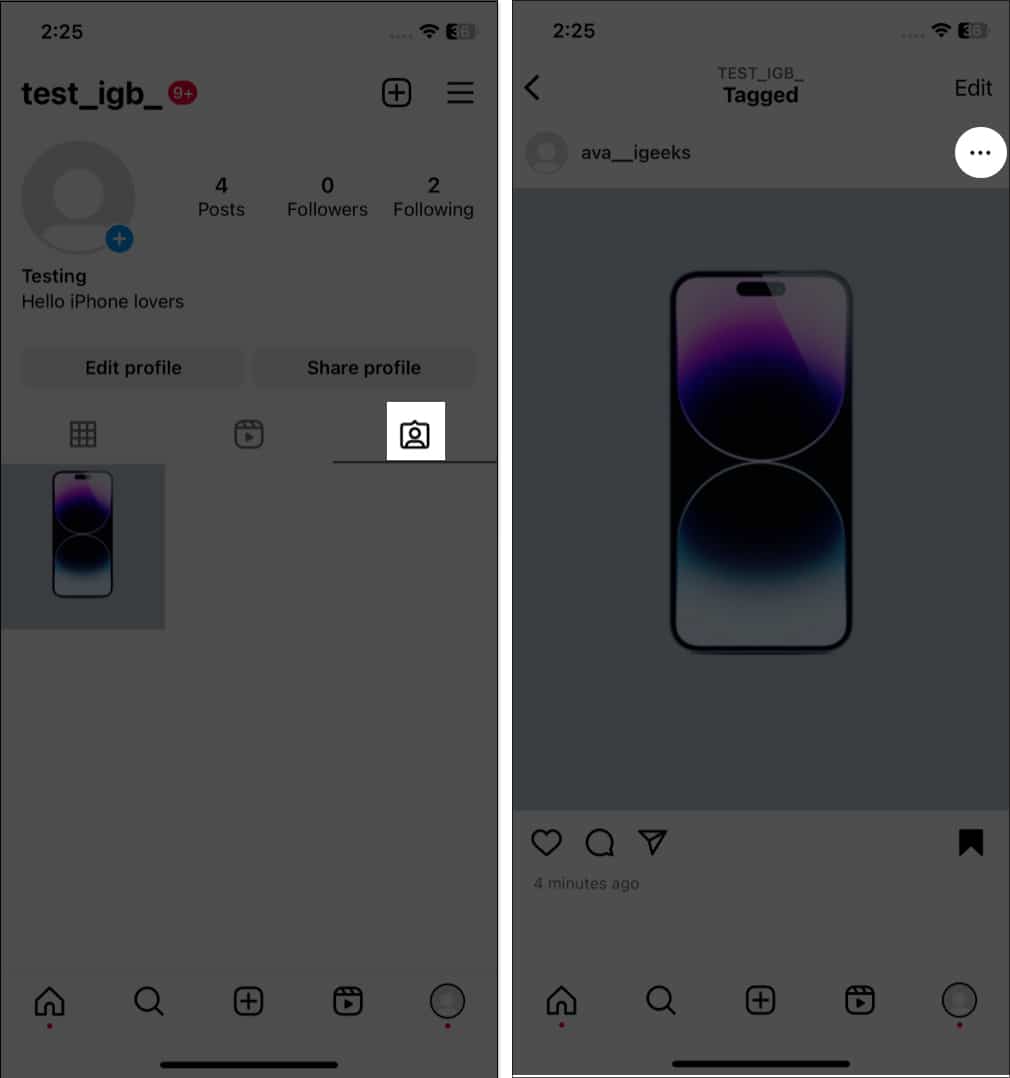 Tagopties. Selecteer Mij verwijderen uit bericht.
Tagopties. Selecteer Mij verwijderen uit bericht.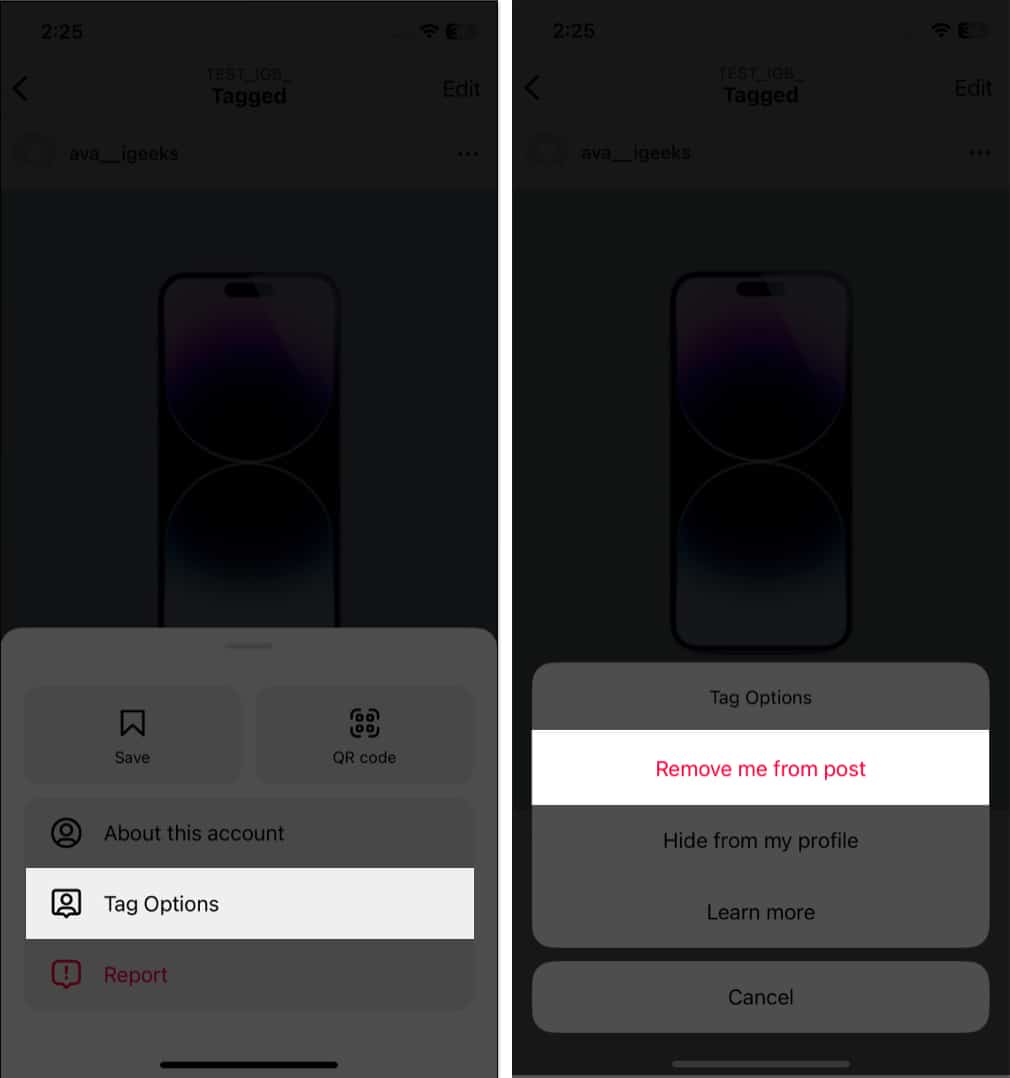
Je kunt Verbergen op mijn profiel kiezen als je jezelf niet wilt onttagen.
30. Handmatig taggen instellen
Ik weet dat het vervelend is om getagde berichten te controleren en ze allemaal te verwijderen. U kunt dus handmatig taggen inschakelen. Dus wanneer iemand je tagt in hun berichten, moet je deze goedkeuren. Daarna wordt het weergegeven op je profiel.
Open je profiel op Instagram. Tik op het gelabelde pictogram. Kies een bericht. Tik op Bewerken.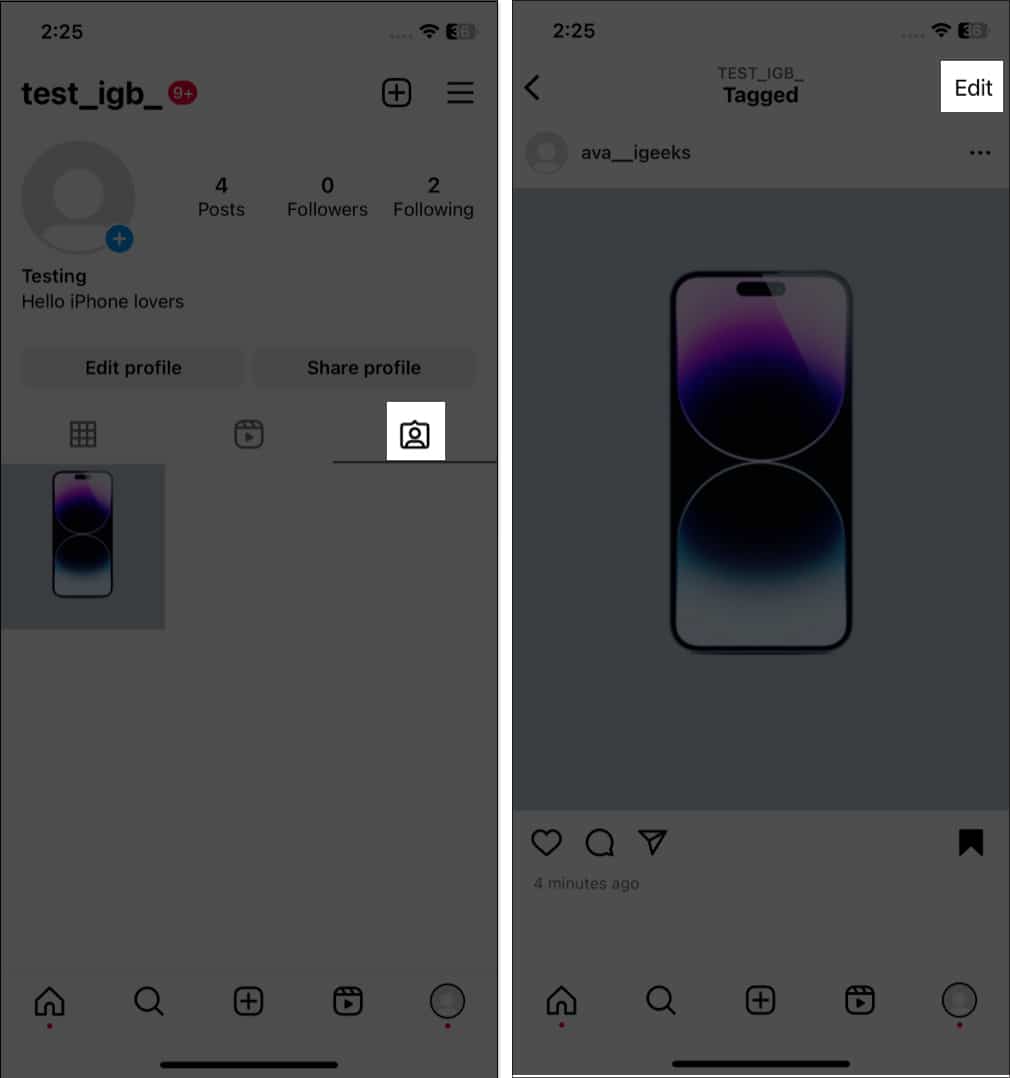 Schakel Tags handmatig goedkeuren in. Selecteer Inschakelen om te bevestigen.
Schakel Tags handmatig goedkeuren in. Selecteer Inschakelen om te bevestigen.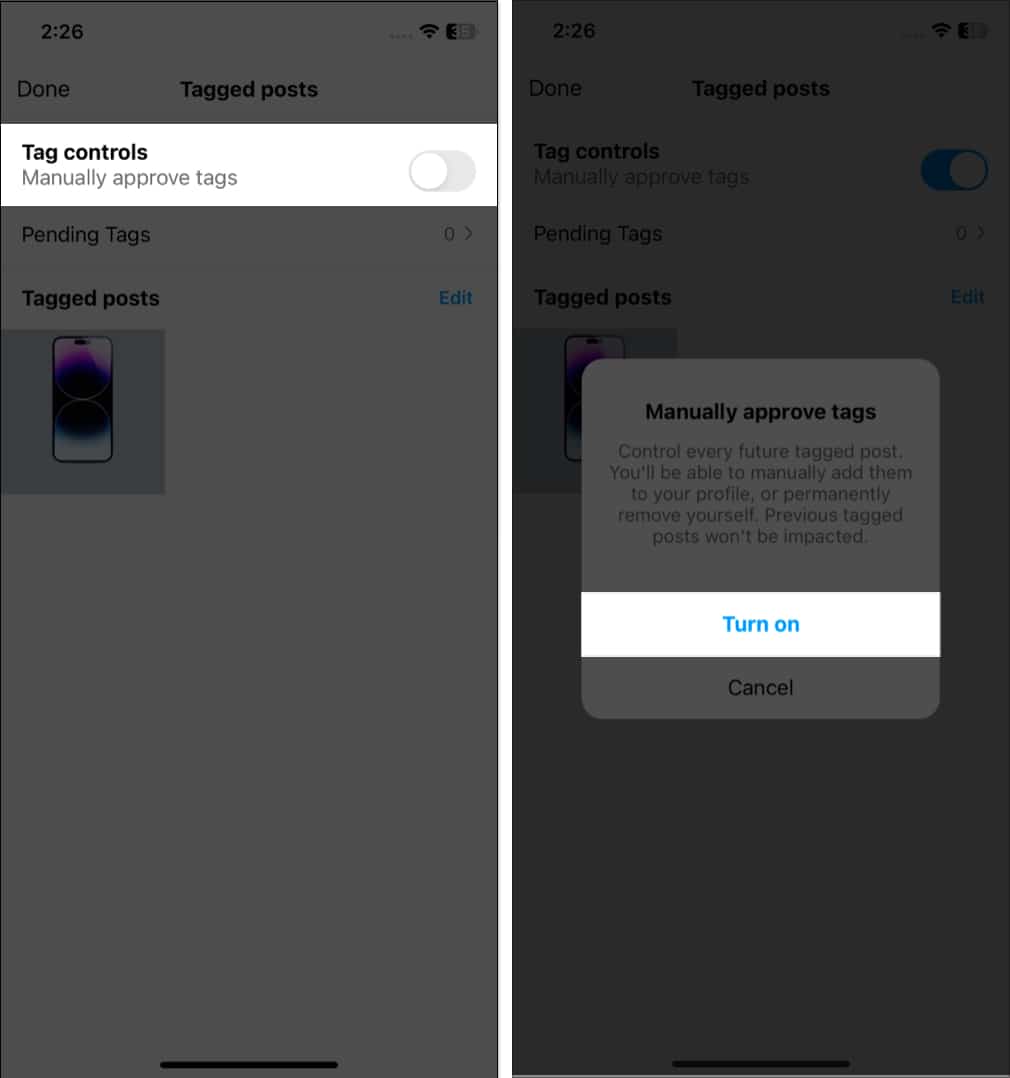
Je mag berichten goedkeuren van Pending Tags.
Soms werkt trollen op sociale media op de zenuwen. Wat moet je dan doen; het bericht verwijderen of elke opmerking rapporteren? In plaats daarvan stel ik voor om reacties op Instagram uit te schakelen. Het zal het commentaarvak uitschakelen en u helpen het onder controle te krijgen.
32. Ga stil op Instagram
Als je te veel wordt afgeleid door Instagram-meldingen, kun je de Stille modus op Instagram inschakelen. Het helpt je om je op jezelf te concentreren door meldingen en berichten te pauzeren.
33. Instagram-volgers verwijderen
Het klinkt misschien raar, maar het kan voorkomen dat je een volger wilt verwijderen. Er zijn twee manieren om Instagram-volgers te verwijderen en je stressvrij te maken.
34. Reset Instagram Explore-pagina
Instagram Explore-pagina helpt je de trending posts te vinden die voor jou relevant zijn. Maar soms verprutst het Instagram-algoritme en toont het irrelevante berichten. In dit geval is het het beste om de Instagram Explore-pagina opnieuw in te stellen.
35. Verberg actieve status
Wilt u door uw feed scrollen maar dit niet aan anderen laten weten? De truc om dit te bereiken is het uitschakelen van de actieve status op Instagram.
36. Zet je exacte locatie uit
Weet je dat je je exacte locatie op Instagram moet uitschakelen? Het zal uw identiteit beschermen en u beschermen tegen meerdere bedreigingen.
37. Herstel je Instagram-account van hackers
De ergste situatie is als je account is gehackt. Maar geen paniek! U kunt uw gehackte Instagram-account herstellen.
Bovendien, als je ziet dat al je chats zijn verwijderd, kun je ook verwijderde Instagram-berichten herstellen.
38. Voeg een voornaamwoord toe aan je profiel
Soms wordt het verwarrend hoe mensen je moeten aanspreken. U kunt dus een voornaamwoord aan uw Instagram-account toevoegen om anderen te helpen uw voorkeuren beter te begrijpen.
39. Deactiveer je Instagram-account
Als je een pauze wilt nemen van Instagram, kun je het deactiveren in plaats van het te verwijderen. Want als je je account eenmaal hebt verwijderd, kun je het niet meer herstellen. Leer dus hoe u uw Instagram-account kunt deactiveren.
40. Wijzig het wachtwoord van uw account
De meesten van ons vergeten de inloggegevens van ons Instagram-account. Maar wat als u wordt buitengesloten en het juiste wachtwoord niet kunt invoeren? U kunt eenvoudig uw Instagram-wachtwoord resetten en opnieuw inloggen.
41. Vermijd aanstootgevende inhoud
Als u gevoelig bent, kunt u schrikken van aanstootgevende inhoud terwijl u door uw Instagram-feed bladert. In dit geval kunt u Instagram Sensitive Content Control gebruiken en dergelijke berichten en video’s vermijden.
42. Stel een nieuwe nieuwsfeed in
Op drukke dagen stel ik mijn Instagram-feed in op favorieten, zodat ik snel door de nieuwe berichten van mijn favoriete accounts kan bladeren.
Ga naar Instellingen en privacy → Favorieten. Tik op het pluspictogram en typ de gebruikersnaam. Tik op Account toevoegen om het als favoriet toe te voegen. 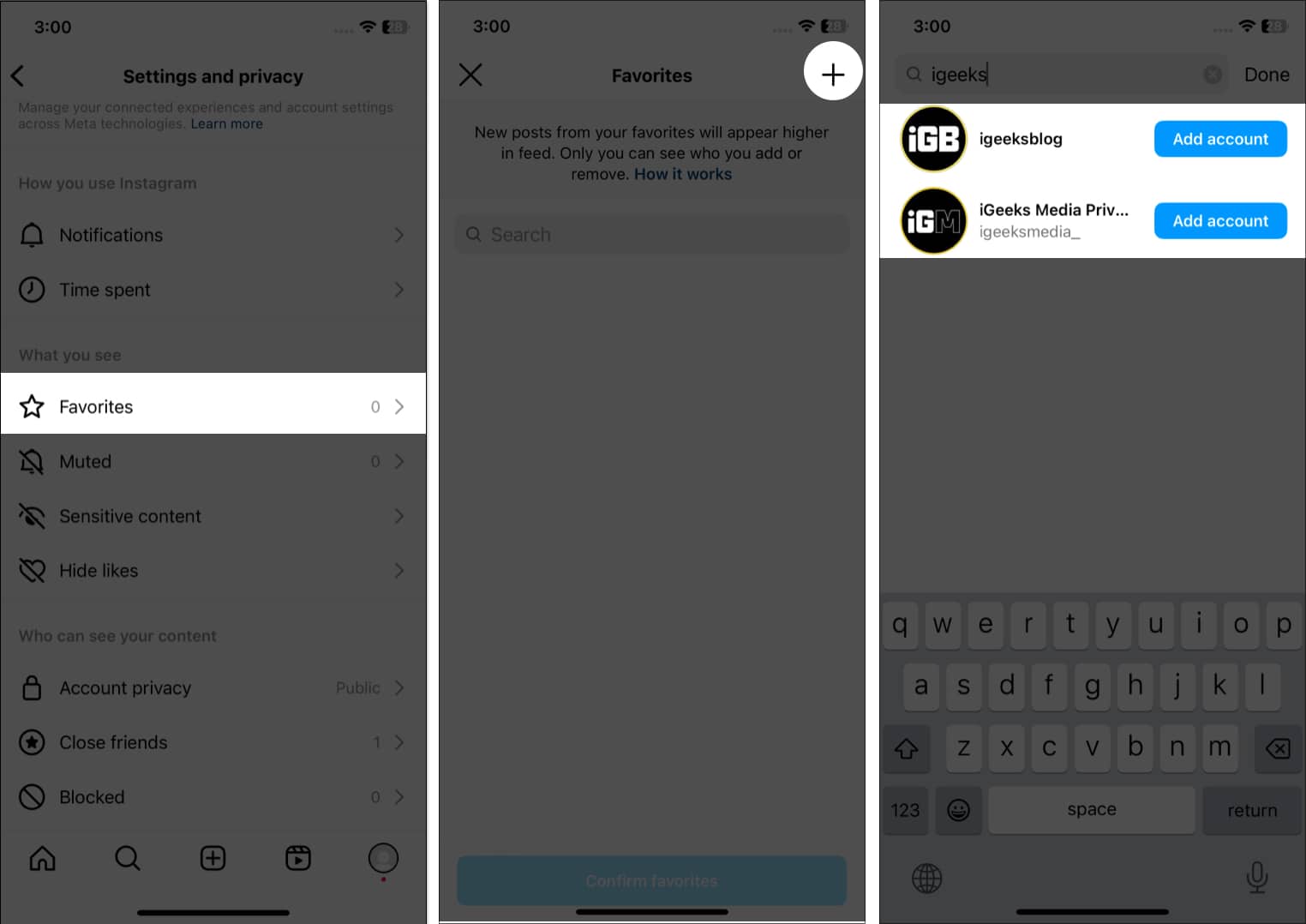
Zoek naar een ander account en markeer het op dezelfde manier als favoriet.
Selecteer Gereed. Tik op Favorieten bevestigen.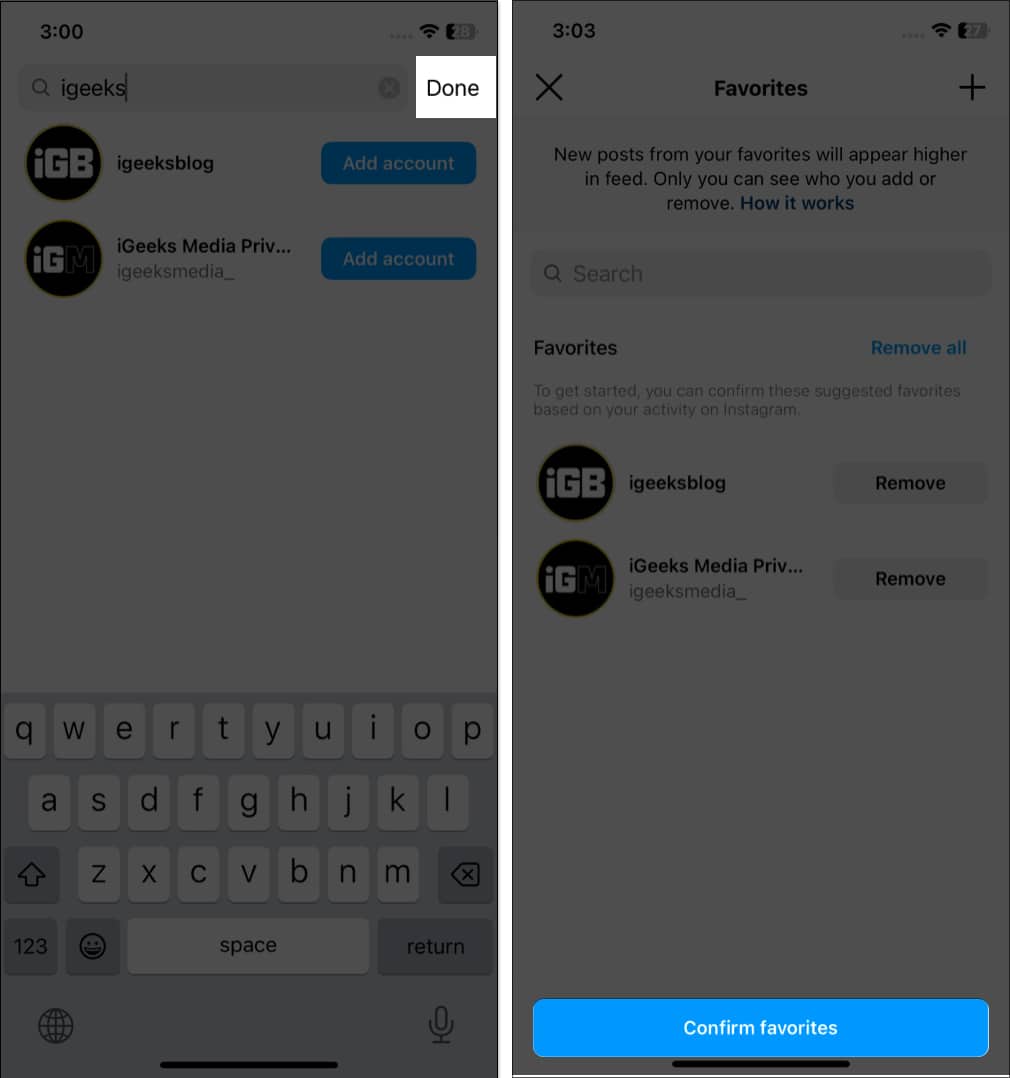
Als je je favoriete gebruikers al aan de lijst hebt toegevoegd, sla deze dan over en volg de onderstaande stappen.
Tik op Instagram op de startpagina. Selecteer Favorieten.
Er wordt een nieuwe feed geopend met alleen berichten van favoriete accounts.
43. Verberg het aantal likes op je Instagram-bericht
Instagram biedt een manier om het aantal likes te verbergen, zodat niemand kan zien dat je de details kunt zien, inclusief het totale aantal en betrokken accounts.
Open het bericht. Tik op het pictogram met drie stippen → Aantal likes verbergen.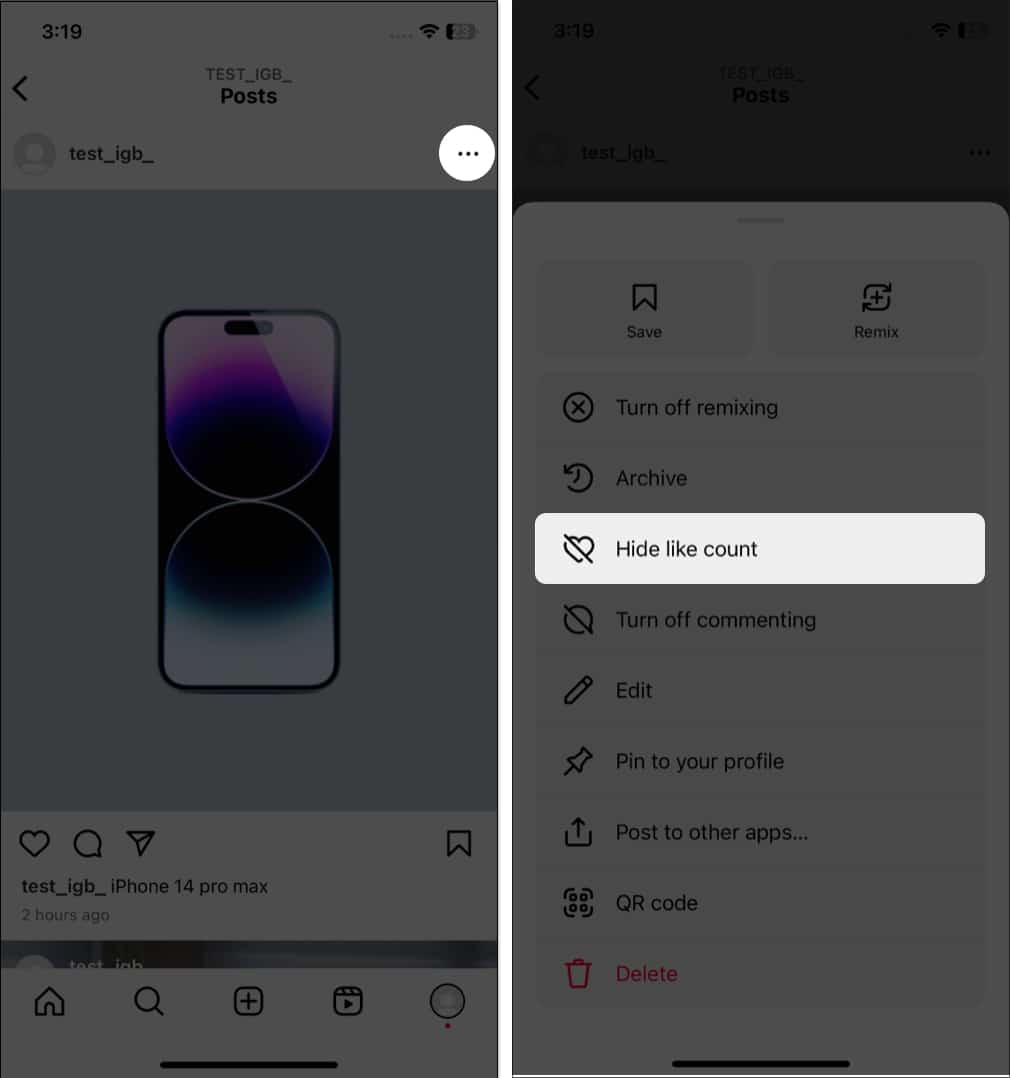 Tik op View count onder het bericht om het aantal likes te zien.
Tik op View count onder het bericht om het aantal likes te zien.
44. Snel schakelen tussen accounts
Aangezien ik meerdere Instagram-accounts beheer, is het behoorlijk frustrerend om elke keer uit te loggen en dan weer in te loggen. Volg de onderstaande stappen als je met hetzelfde probleem wordt geconfronteerd;
Open je profiel pagina en tik bovenaan op je ID. Kies het account waarmee u wilt inloggen.
45. Filter meldingen
Stel dat je Instagram opende en een stortvloed aan meldingen kreeg. Nu is het tijdrovend en ontmoedigend om ze allemaal door te nemen. Hoe zit het met het categoriseren van meldingen voor een snel overzicht? Deze functie is alleen beschikbaar in professionele accounts.
Open Instagram → tik op liefdespictogram. Tik op Filter. Kies de waarschuwingscategorie en tik op Toepassen.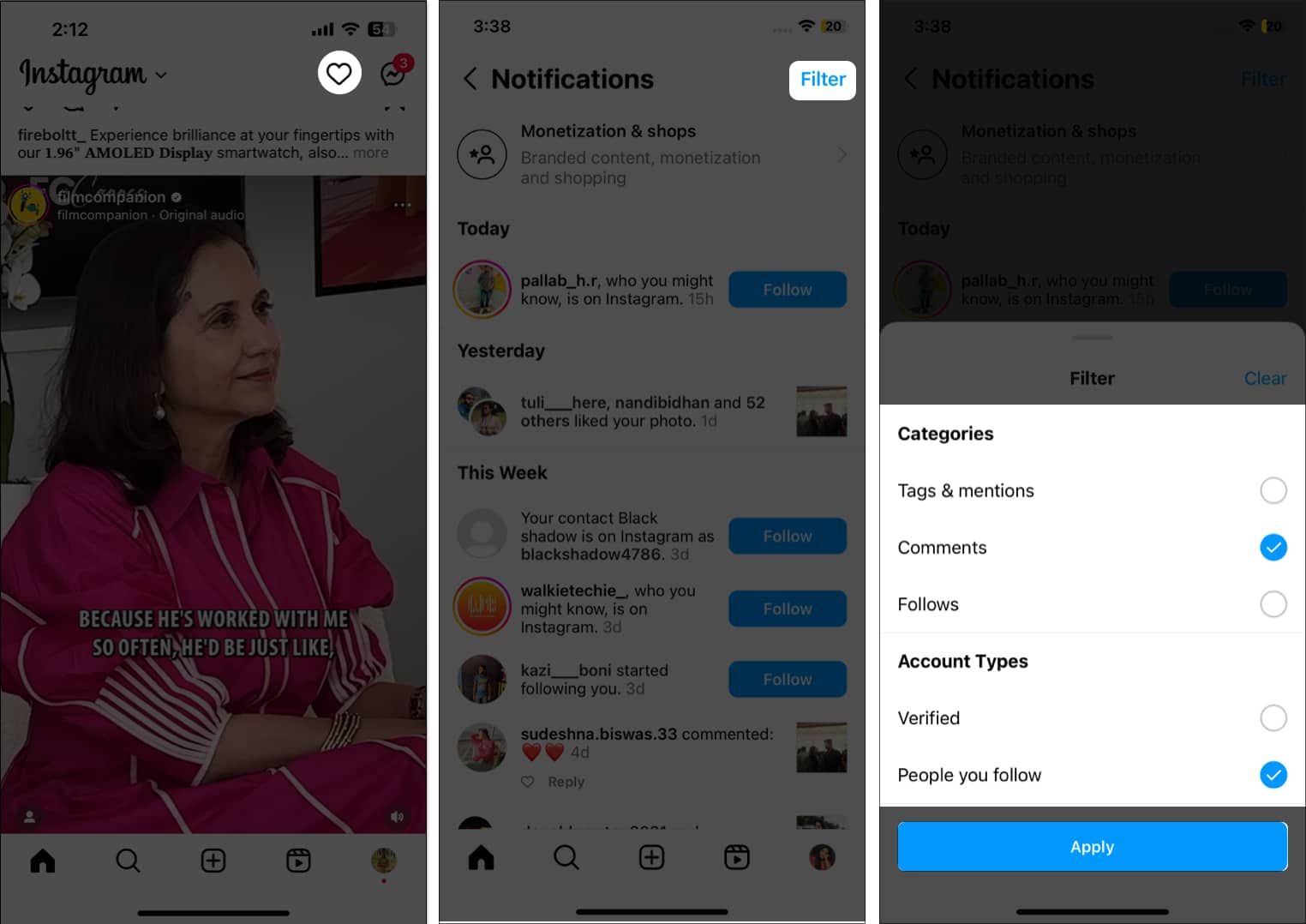
46. Deel een bericht als je Verhaal
Ben je een interessant bericht tegengekomen en wil je dit delen met je volgers? U kunt dit als volgt doen:
Tik op het pictogram Delen bij de berichten. Selecteer Toevoegen aan verhaal.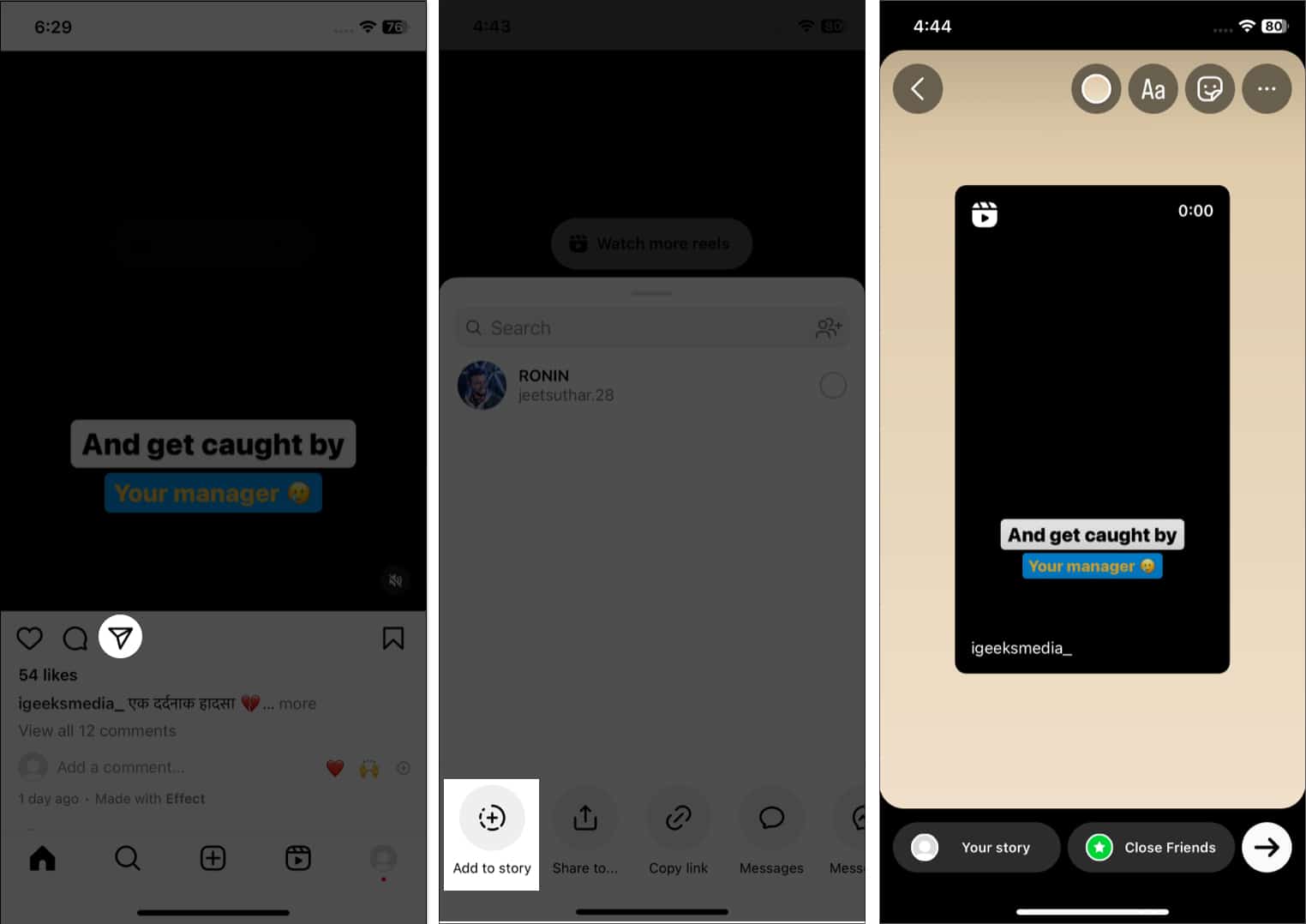
Je kunt het bericht delen via Messenger, WhatsApp, Twitter, Facebook, Snapchat, enz. Je mag ook kopiëren eventueel de link van dat bericht.
47. Verberg verhaal en live van specifieke mensen
Met Instagram kun je de privacy-instellingen van je verhaal en live video’s wijzigen.
Ga naar Instellingen en privacy. 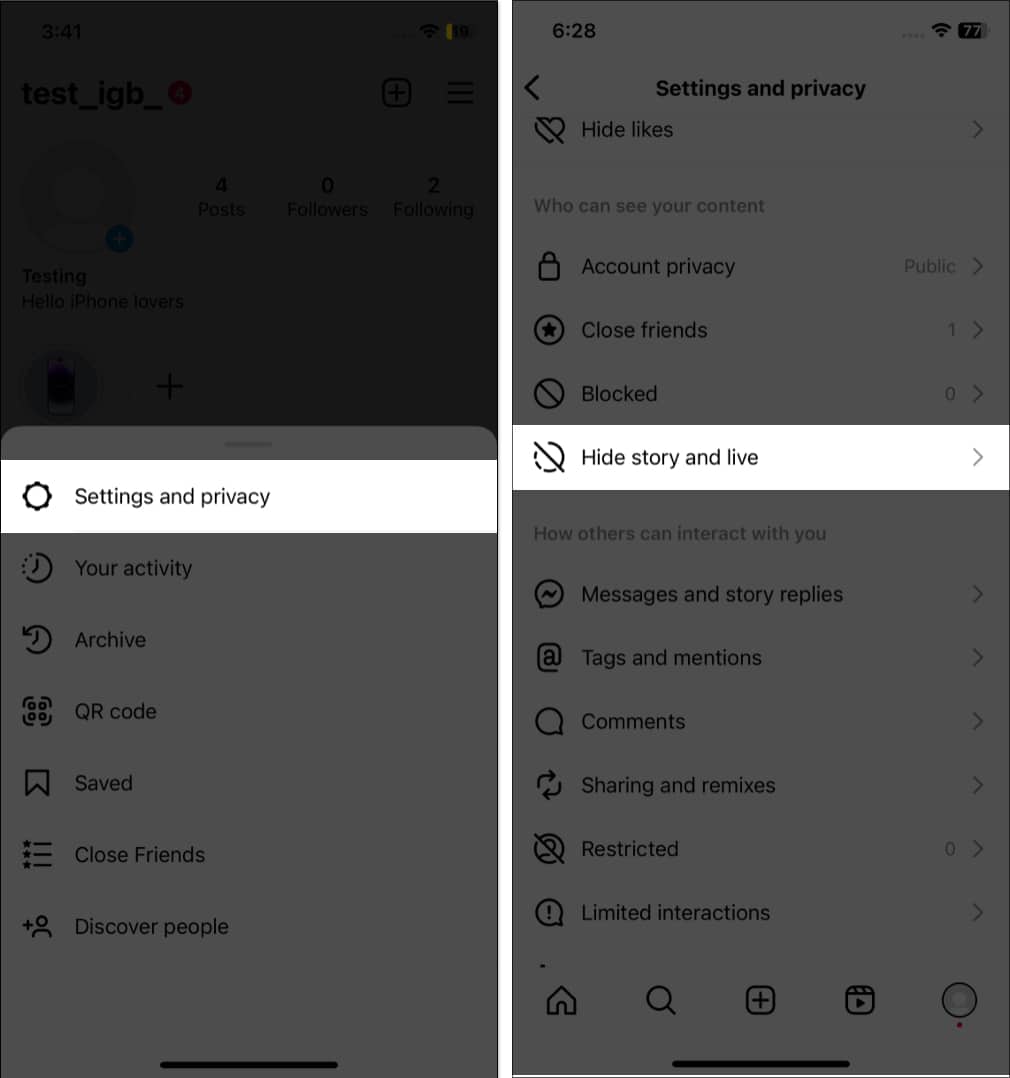 Selecteer Verhaal verbergen en liveen tik er nogmaals op. Zoek naar de gebruikers voor wie u zich wilt verbergen. Tik op Gereed.
Selecteer Verhaal verbergen en liveen tik er nogmaals op. Zoek naar de gebruikers voor wie u zich wilt verbergen. Tik op Gereed.
48. Automatisch video-onderschriften genereren
Als ik onderweg mijn AirPods thuis vergeet, is deze functie levensreddend. Het genereert automatisch ondertitels voor IGTV-video’s en Reels en je kunt ervan genieten zonder geluid.
Open Instellingen en privacy → Toegankelijkheid → Bijschriften.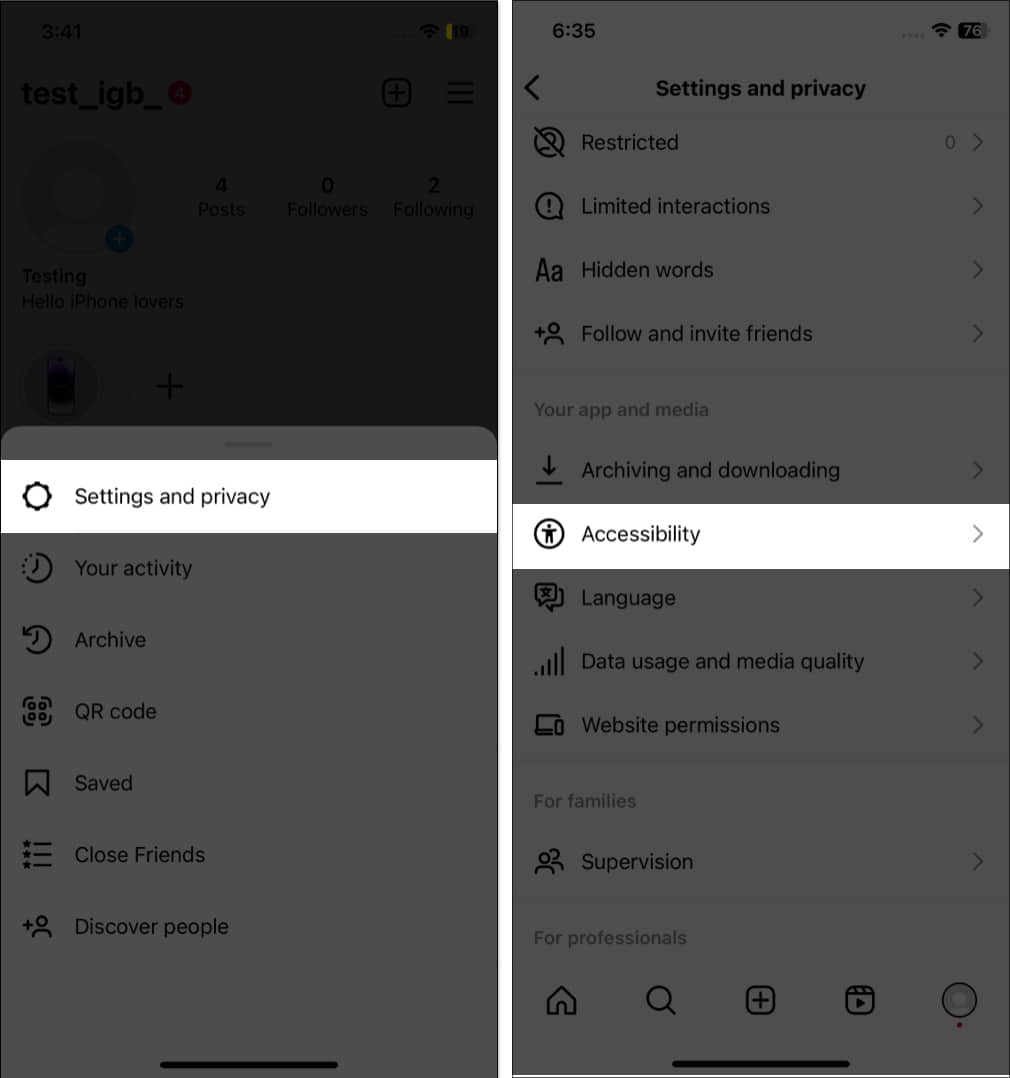 Schakel Onderschriften in.
Schakel Onderschriften in. 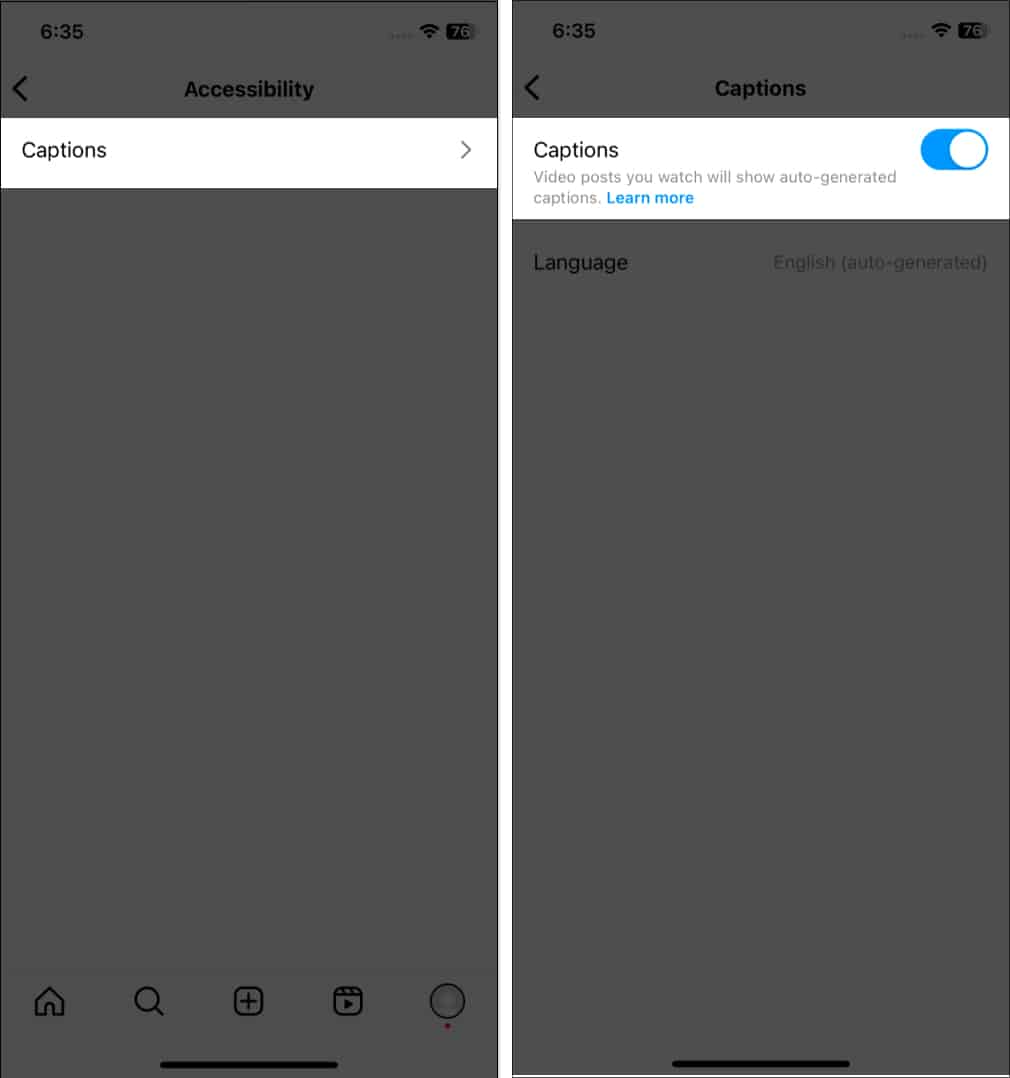
49. Verander Instagram-taal
Het zal inderdaad leuk zijn om je favoriete app in je moedertaal te gebruiken.
Open Instellingen en privacy → Taal. Tik op Doorgaan.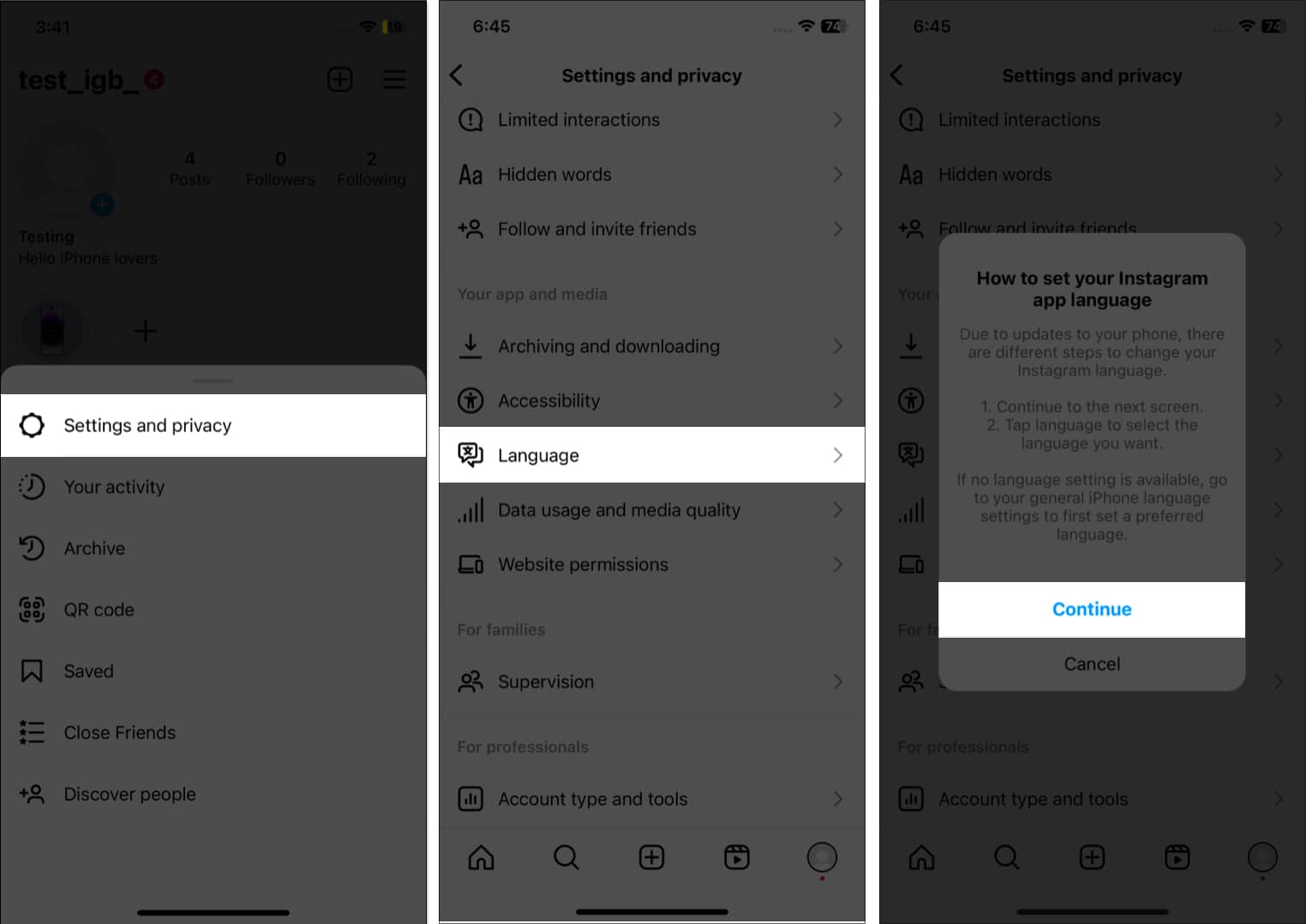 Het zal je omleiden naar je iPhone-instellingen. Tik op Taal. Kies je voorkeur taal.
Het zal je omleiden naar je iPhone-instellingen. Tik op Taal. Kies je voorkeur taal.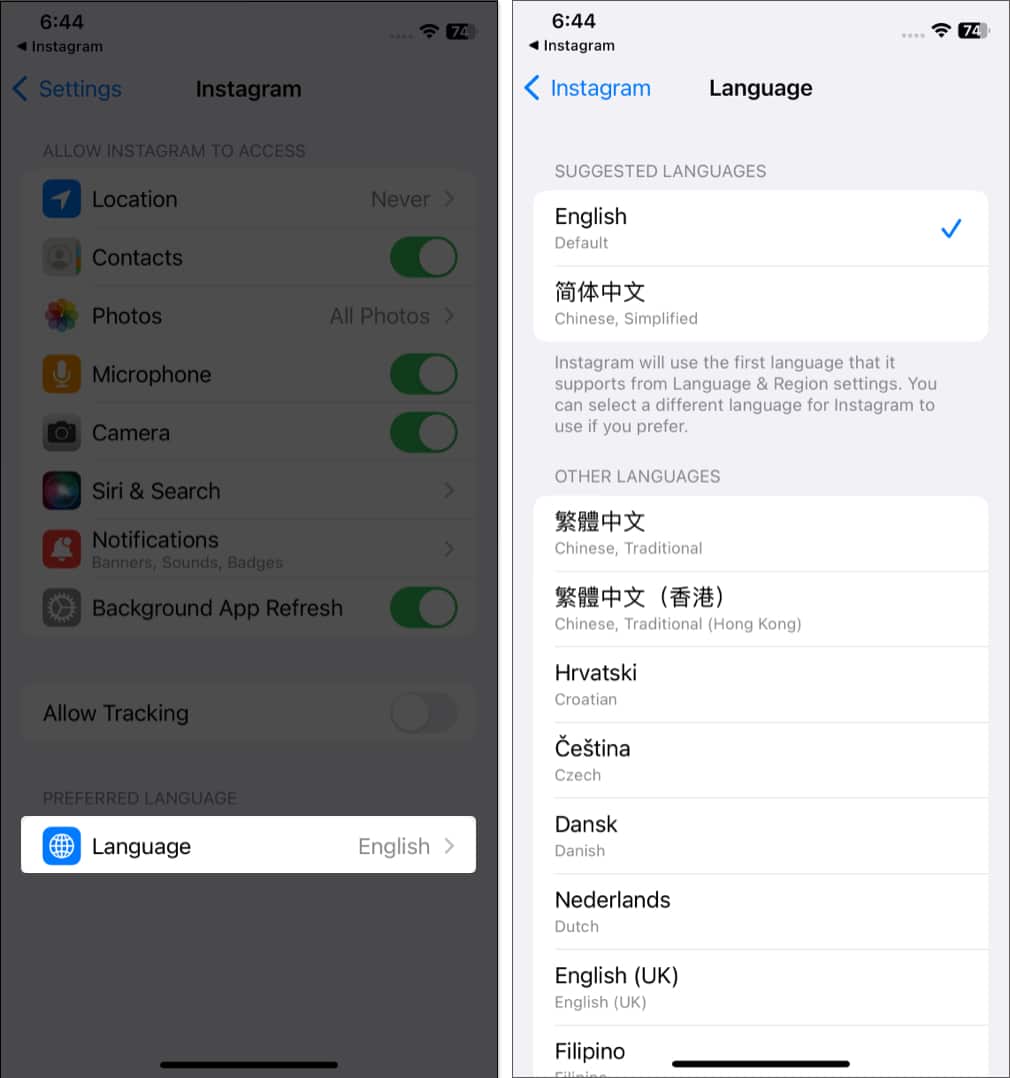
50. Controleer apps en websitetoegang tot je account
Soms gebruik ik mijn Insta ID om me aan te melden voor apps en websites om tijd te besparen. Dus als ik de inloggegevens niet meer weet, controleer ik de toegang tot de Instagram-app. Ook is het niet veilig om accountgegevens toegang te verlenen tot schaduwrijke websites. Dus als je Instagram ID-machtigingen hebt verleend aan apps of websites, controleer en verwijder dat dan.
Navigeer naar Instellingen en privacy → Websiterechten → Apps en websites. Hier ziet u de app-lijsten met actieve autorisatie. 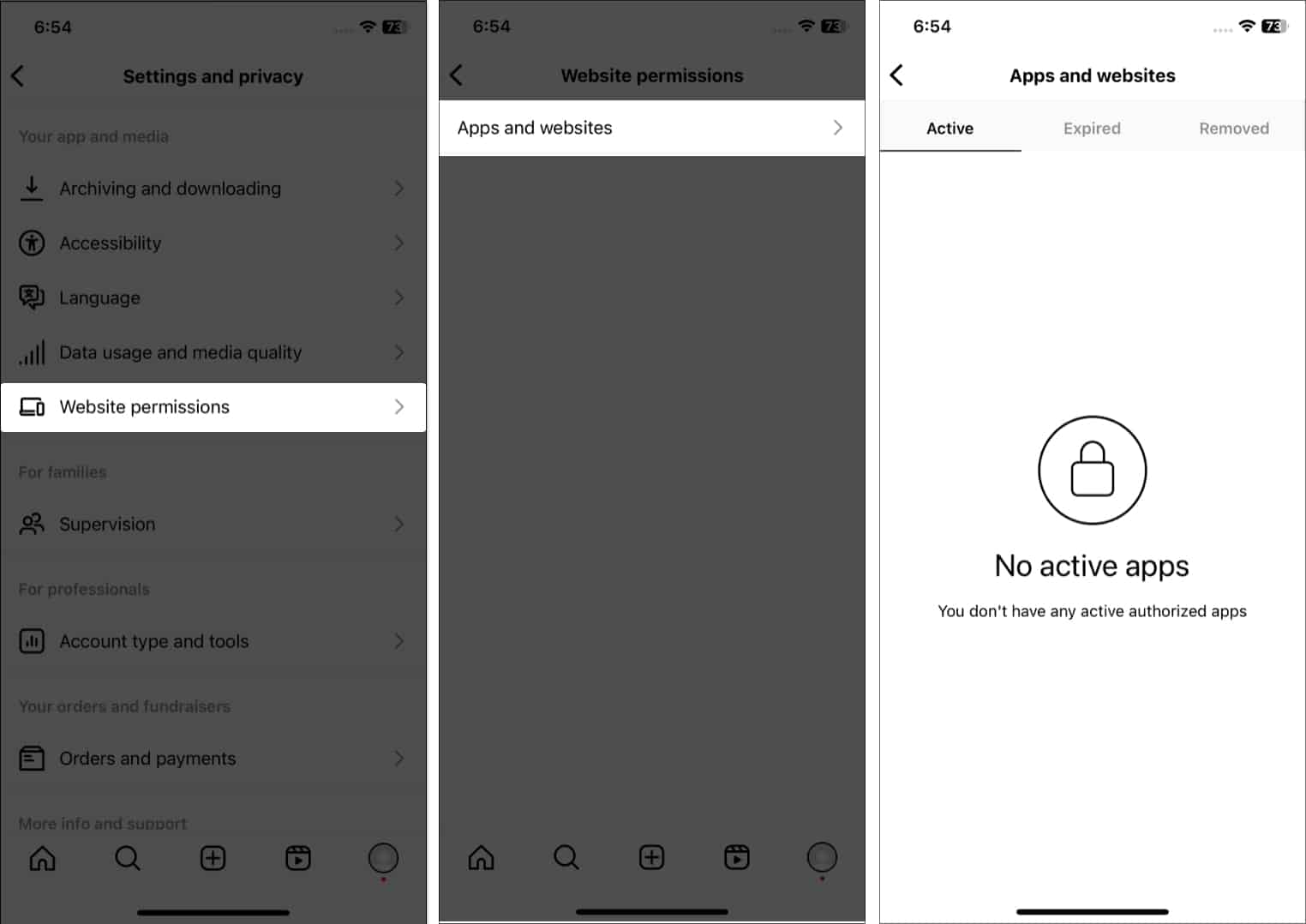
U kunt ook de apps en websites controleren waarvan de authenticatie is verlopen of waarvan u de toegang hebt verwijderd.
51. Controleer de facturen van uw bestellingen en betalingen
Instagram-shoppable posts hebben de afgelopen tijd voor veel opschudding gezorgd. Ik koop graag mooie producten van Insta, en zo houd ik het bij.
Navigeer naar Instellingen en privacy. Tik op Bestellingen en betalingen. 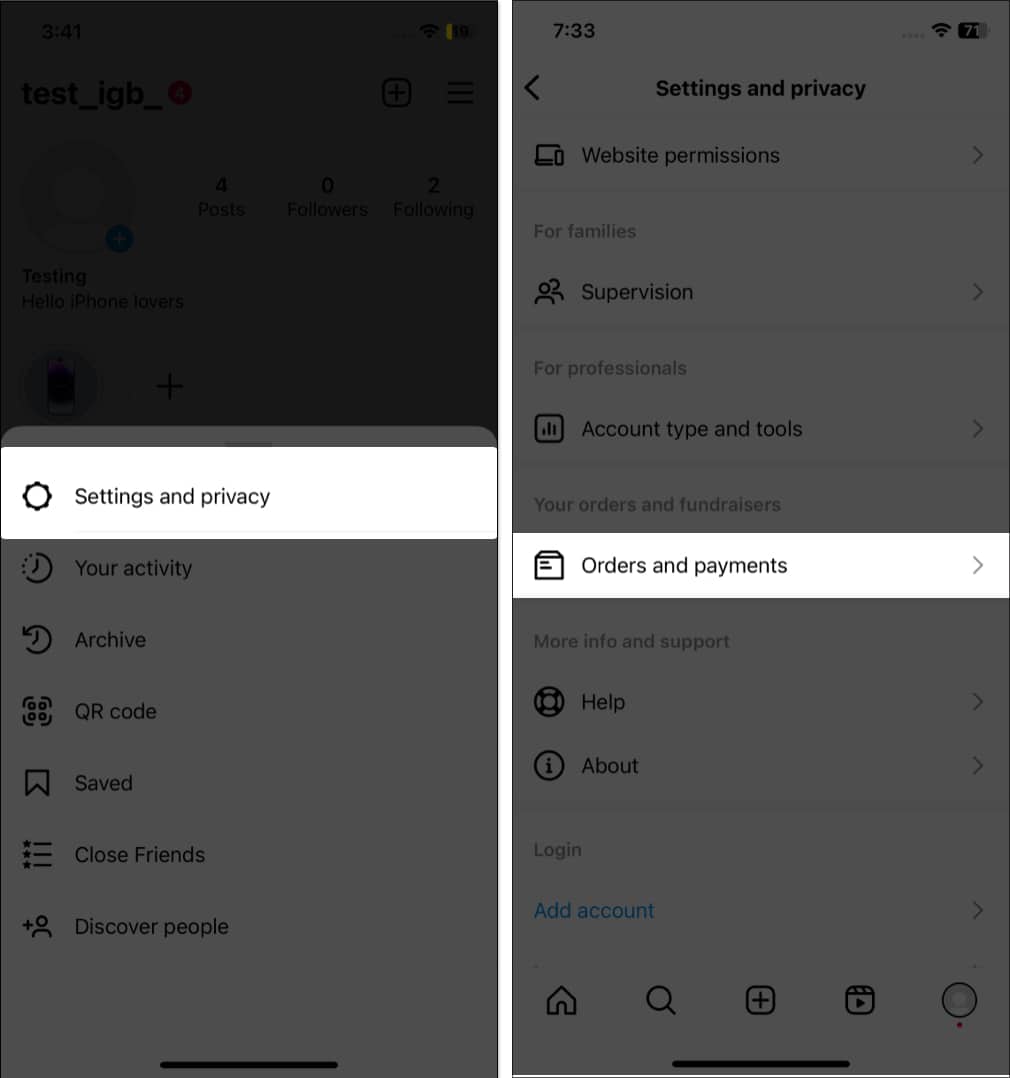
52. Snel je Insta-ID delen
Wil je dat een hack je Insta-account deelt zonder je ID te typen? Volg onderstaande stappen:
Tik op het hamburgerpictogram. Selecteer QR-code. Toon nu de code aan je vriend. 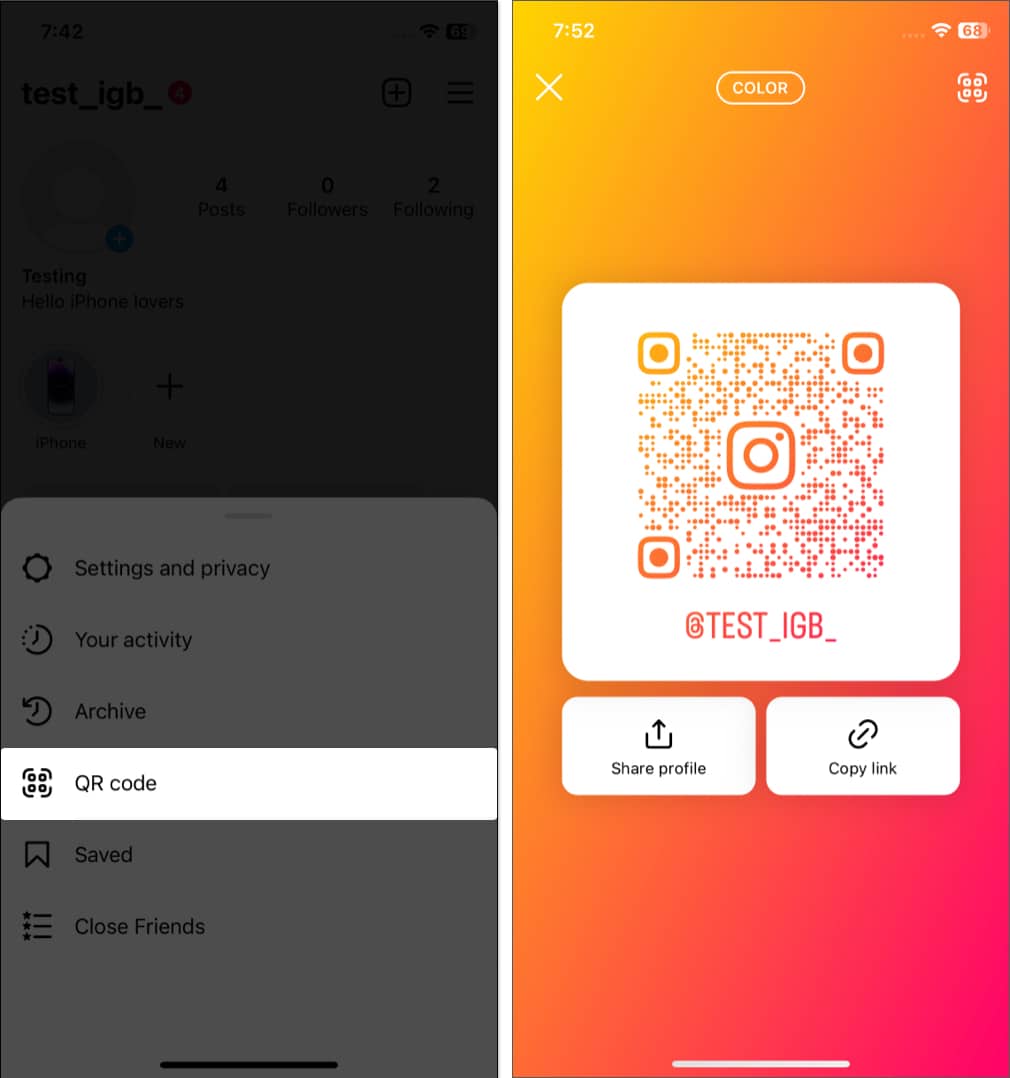
Je kunt ook Profiel delen of Link kopiëren selecteren om je Insta-ID te delen. Bovendien kunt u ook QR-codes voor uw berichten maken.
Open het bericht en tik op het pictogram met drie stippen. Selecteer QR-code. Tik op Opslaan in Filmrol. 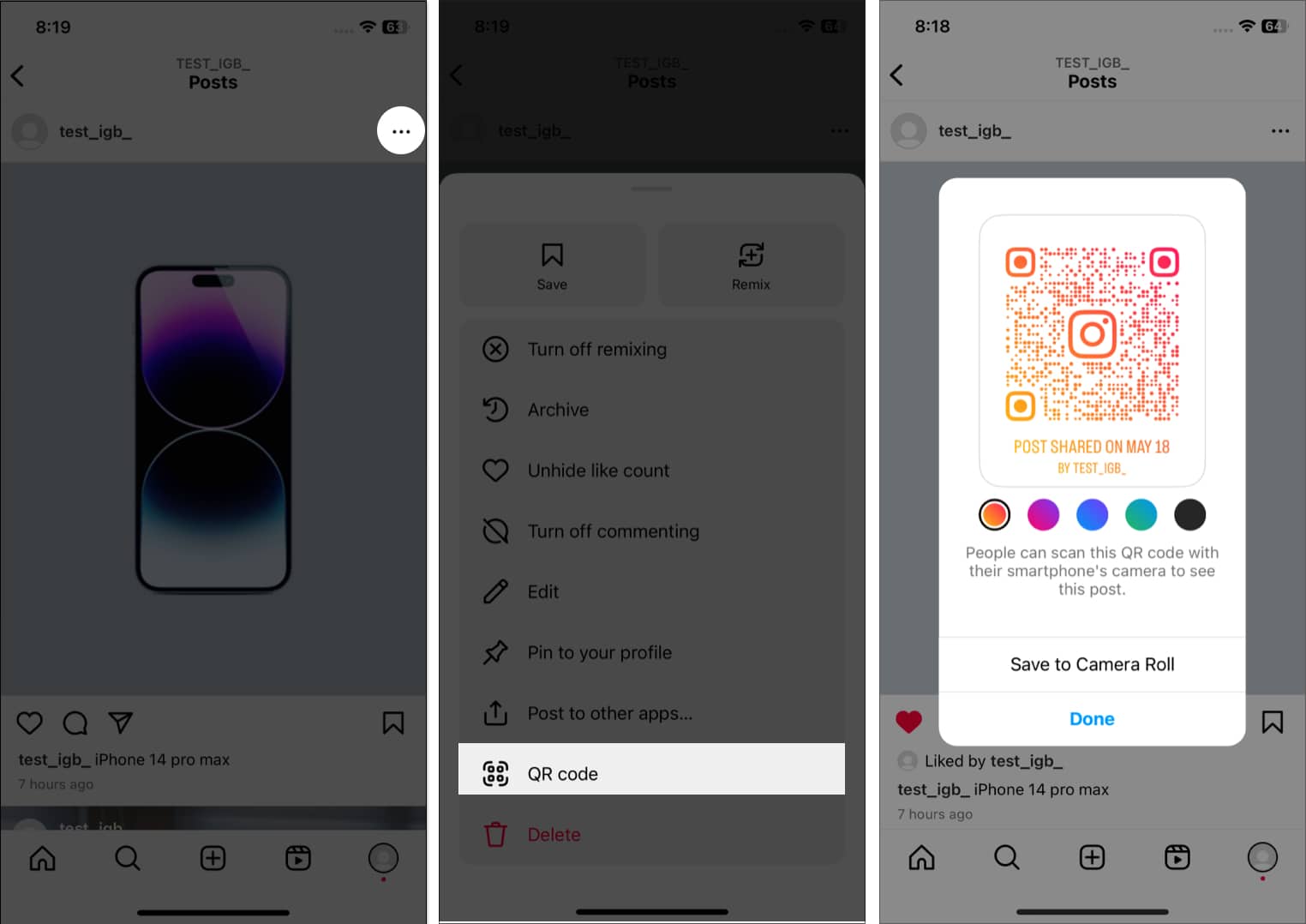
53. Laat je verifiëren op Instagram
Verificatiebadge is een teken van betrouwbaarheid dat volgers helpt contact met je op te nemen. Maar hoe krijg je het? Alleen professionele accounts komen hiervoor in aanmerking.
Open Instellingen en privacy → Tools en bedieningselementen voor makers. Tap Request verification. Fill out the form and tap Submit. 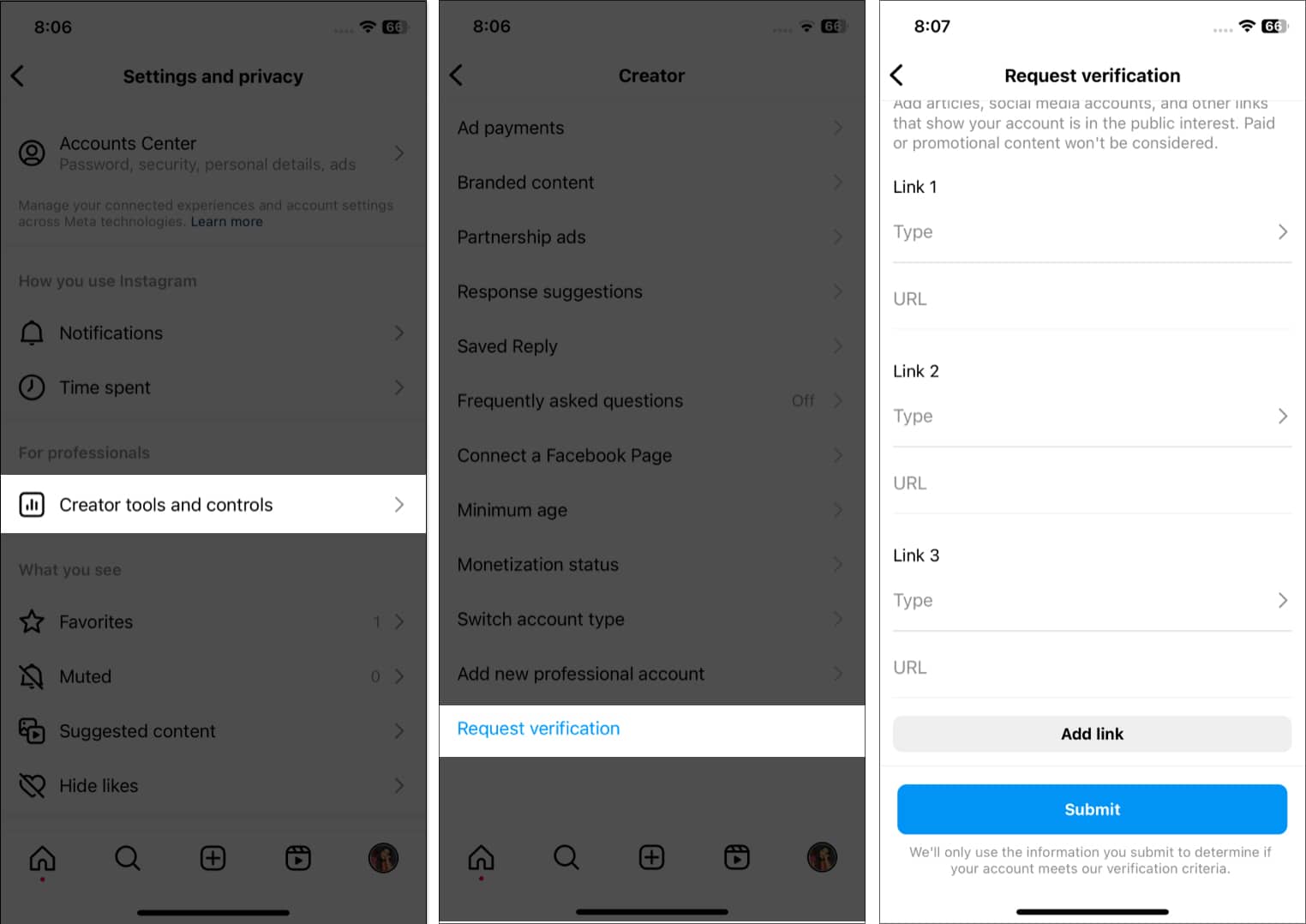
Rock on, Instagram stars!
I hope this extensive guide provided you with useful pointers. Maar dat is niet alles! There are many more tips and tricks to use Instagram on iPhone on our website. If you are getting started with Instagram Reels, Avatar, or Instagram Notes, we have guides on that as well. So, you may explore those and find answers to your Instagram problems.
Explore more…
Author Profile
Ava is an enthusiastic consumer tech writer coming from a technical background. She loves to explore and research new Apple products & accessories and help readers easily decode the tech. Along with studying, her weekend plan includes binge-watching anime.